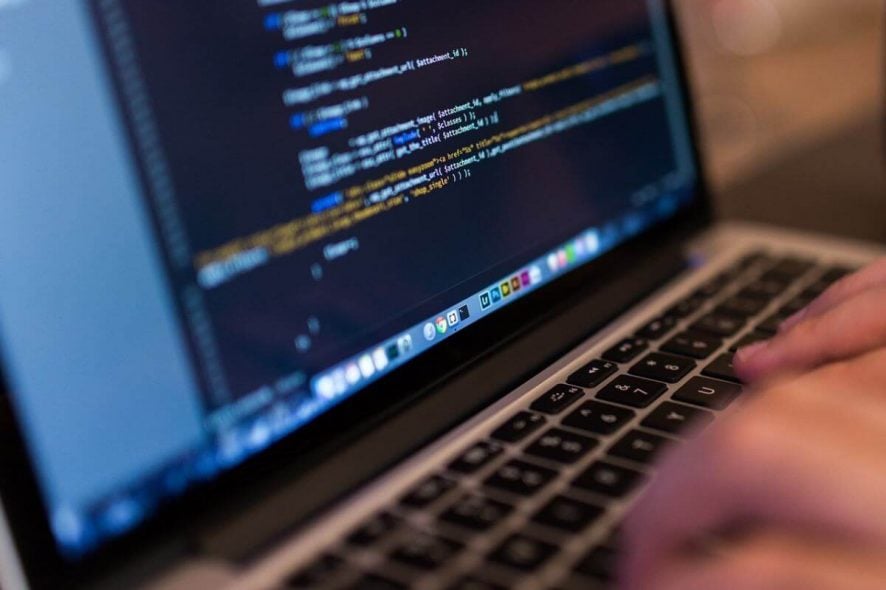Windows 11 Hoher CPU-Verbrauch: Wie man ihn stoppen oder reduzieren kann
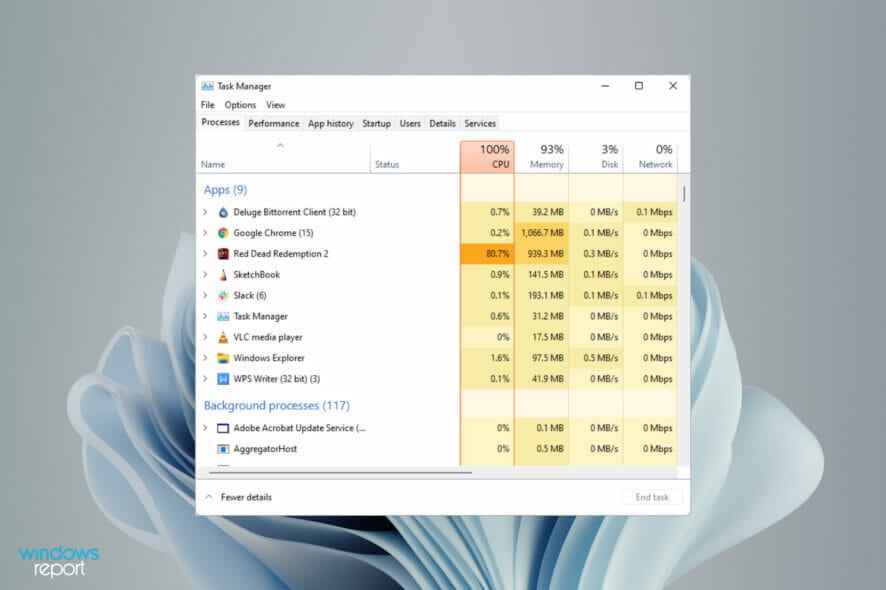 Hohe CPU-Nutzungsraten während der Verwendung von Windows 11 können das gesamte Erlebnis langsam und ärgerlich machen und somit Ihre Fähigkeit beeinträchtigen, zu arbeiten, im Internet zu surfen und sogar Spiele zu spielen.
Hohe CPU-Nutzungsraten während der Verwendung von Windows 11 können das gesamte Erlebnis langsam und ärgerlich machen und somit Ihre Fähigkeit beeinträchtigen, zu arbeiten, im Internet zu surfen und sogar Spiele zu spielen.
Das gesagt, kann es nur dann als Problem betrachtet werden, wenn Ihr System ständig hohe CPU-Nutzungswerte erreicht, selbst wenn keine rechenintensiven Anwendungen wie Antiviren-Scans oder Spiele ausgeführt werden.
Wenn Sie sich in der obigen Aussage wiederfinden, ist ein wesentlicher Faktor, den Sie bei der Lösung dieses Problems berücksichtigen sollten, die Systemanforderungen von Windows 11.
Obwohl die Anforderungen des Betriebssystems im Vergleich zu den neuesten technologischen Verbesserungen für sich genommen kein Problem darstellen sollten, kann es Situationen geben, in denen Ihr System so nah an diesen Anforderungen ist, dass es nicht optimal laufen kann.
Unabhängig davon, ob Sie nah an den minimalen Systemanforderungen sind oder nicht, gibt es einige erstaunliche Lösungen, die helfen können, das gesamte Windows 11-Erlebnis erheblich zu optimieren.
In dem heutigen Leitfaden werden wir jede verfügbare Option abdecken, einschließlich einstellungsbezogener Änderungen, die Ihnen helfen werden, das Beste aus Ihrem System herauszuholen, ohne dass Sie Ihren PC aufrüsten müssen.
Leider können wir uns nicht alle leisten, in einen leistungsstarken PC zu investieren, nur um das neueste von Microsoft veröffentlichte Betriebssystem auszuführen, und die Meinungen unter den Nutzern variieren, ob es sich überhaupt lohnt, diese Option in Betracht zu ziehen.
Wie aus den obigen Aussagen ersichtlich ist, wurde dieser Leitfaden erstellt, um eine breite Palette von Elementen zu umfassen, die geändert, angepasst oder einfach optimiert werden können, um dieses Problem ein für alle Mal zu lösen.
Warum ist meine CPU-Nutzung so hoch unter Windows 11?
Jetzt, da wir verstanden haben, wie man herausfindet, ob der PC ein CPU-Problem hat oder einfach vorübergehend Schwierigkeiten hat, einige Aufgaben zu bewältigen, können wir die häufigsten Ursachen für dieses Problem erörtern.
➡ Mangelnde Systemressourcen
Es gibt einige Möglichkeiten, wie Sie herausfinden können, ob Ihre Systemkonfiguration in der Lage ist, die Anforderungen des neuen Betriebssystems von Microsoft zu bewältigen.
Unten sehen Sie ein Bild der offiziellen Systemanforderungen für dieses Betriebssystem.
Beachten Sie, dass alle Werte, die über diesen Mindestanforderungen liegen, ein reibungsloseres Erlebnis gewährleisten.
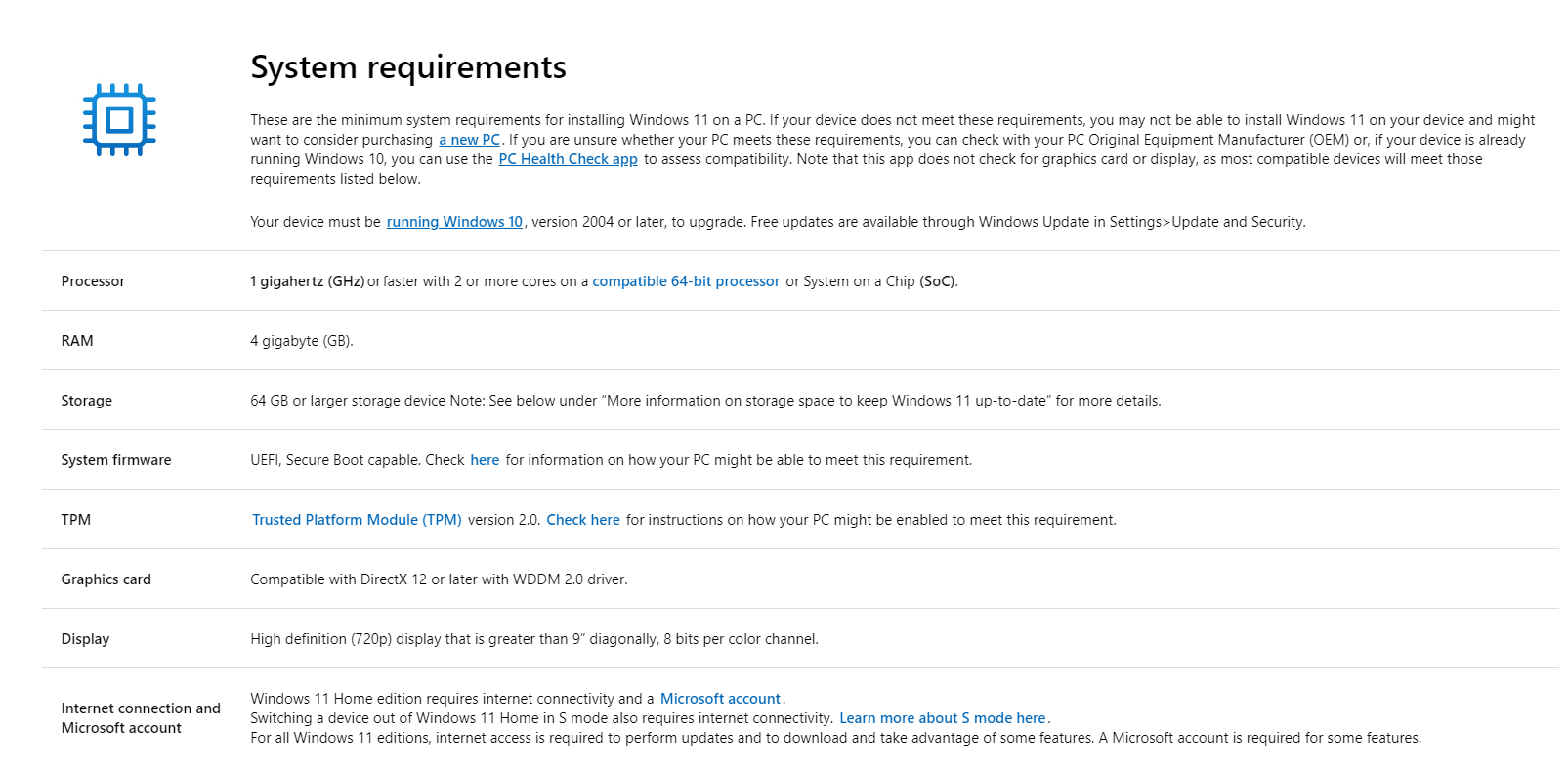 Systemanforderungen Windows 11 – Quelle: Microsoft
Obwohl diese Methode Grundkenntnisse darüber erfordert, was Systemkomponenten sind, sind einige der wichtigsten Elemente, die berücksichtigt werden sollten, die Prozessor-Geschwindigkeit und die verfügbare Menge an RAM.
Systemanforderungen Windows 11 – Quelle: Microsoft
Obwohl diese Methode Grundkenntnisse darüber erfordert, was Systemkomponenten sind, sind einige der wichtigsten Elemente, die berücksichtigt werden sollten, die Prozessor-Geschwindigkeit und die verfügbare Menge an RAM.
Es ist auch erwähnenswert, dass die in dem obigen Bild genannten Systemanforderungen nur diesen Faktor betreffen und nicht die spezifischen Anforderungen für Windows 11-Funktionen enthalten, die ebenfalls berücksichtigt werden sollten.
➡ Zu viele Anwendungen laufen gleichzeitig
Wenn Sie vergessen, Anwendungen zu schließen, die Sie nicht verwenden, oder einfach Apps ausführen, die viele Ressourcen benötigen, um geöffnet zu bleiben, wird sich dies in Ihrer CPU-Nutzung zeigen.
Natürlich wird dieses Element je nach Benutzer variieren, abhängig von der Systemkonfiguration und der Belastung durch die zuvor genannten Anwendungen.
➡ Zusätzliche Systemdienste, die Ihre CPU betreffen
Ebenfalls gilt, dass nicht alle Anwendungen die gleiche Menge an Ressourcen benötigen, um zu laufen, Systemdienste sind da keine Ausnahme.
Obwohl es riskant sein kann, einige Dienste zu deaktivieren, haben wir gleichzeitig einige ausgewählt, die die Stabilität Ihres Systems nicht beeinträchtigen sollten, jedoch die Effizienz Ihres Betriebssystems verbessern.
➡ Infektion mit Adware und/oder Malware
Dies kommt häufig vor, besonders wenn Sie kostenlose Antivirensoftware verwenden, die entweder kürzlich nicht aktualisiert wurde oder eine veraltete Viren-Datenbank hat und die neuesten Bedrohungen nicht effektiv erkennen kann.
➡ Hoher Einfluss von Antivirenprozessen auf die CPU-Nutzung
Wie bei jeder Software werden einige Antivirenprogramme eine sehr hohe Nachfrage an Ihrer CPU haben und somit verursachen, dass Ihr System nicht optimal läuft.
Wir werden einige großartige Optionen diskutieren, die Ihr System minimal betreffen und eine hervorragende Sicherheits- und Datenschutzfunktionen bieten.
Wie kann ich die hohe CPU-Nutzung in Windows 11 beheben?
1. Starten Sie Ihren PC neu
Obwohl dieser Schritt für einige Benutzer offensichtlich erscheinen mag, kann das Neustarten Ihres PCs dieses Problem sofort lösen.
Dies funktioniert wie ein Neustart Ihres Systems und setzt auch alle Elemente zurück, die Ihr Betriebssystem optimal betreiben, was sich auf die Anzahl der benötigten Ressourcen und deren Optimierungsgrad auswirkt.
-
Klicken Sie auf die Start-Schaltfläche in der Taskleiste.
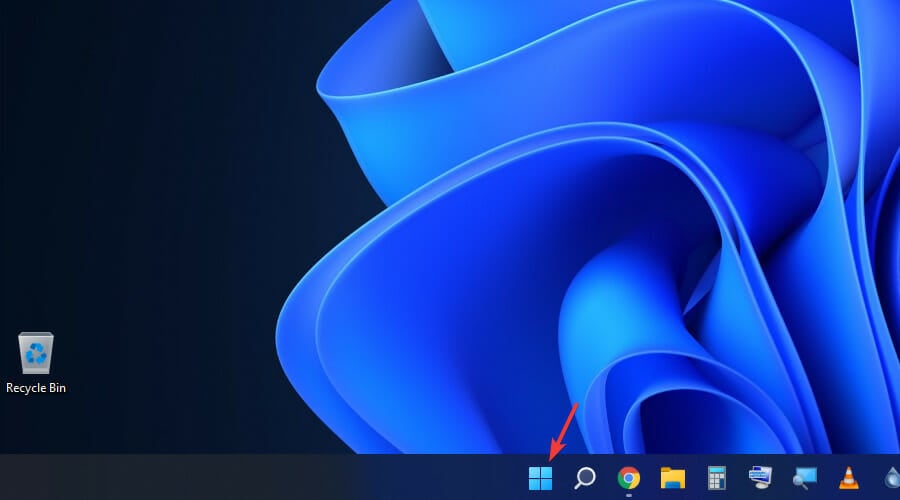
-
Wählen Sie die Power-Schaltfläche aus.
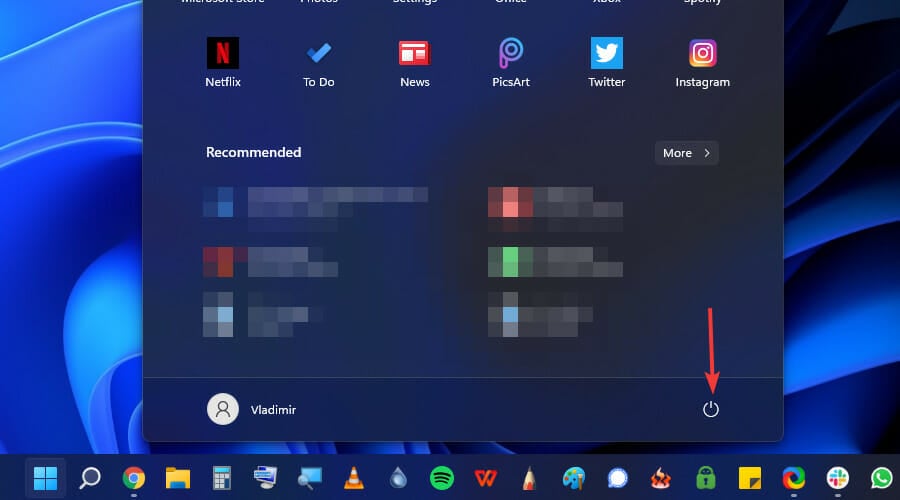
-
Wählen Sie Neustarten aus dem erscheinenden Pop-up.
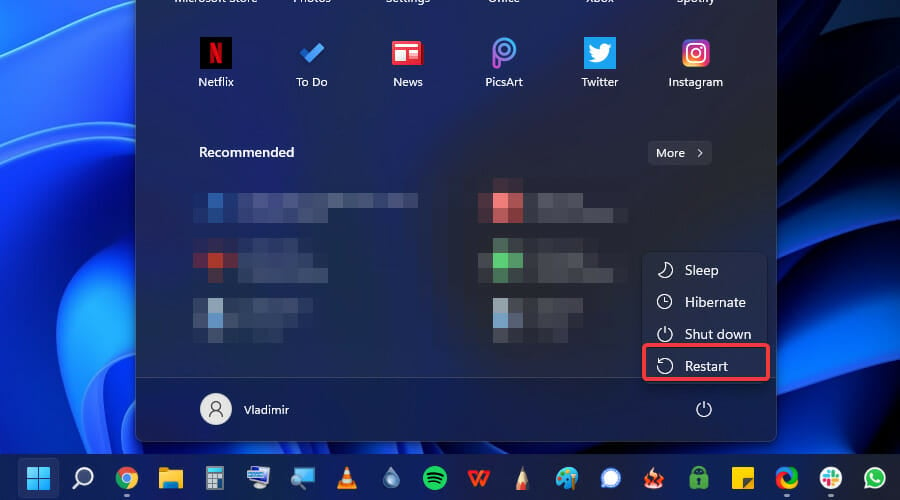
2. Optimieren Sie die Startanwendungen
-
Drücken Sie die Win + R-Tasten, um das Ausführen-Dialogfeld zu öffnen.
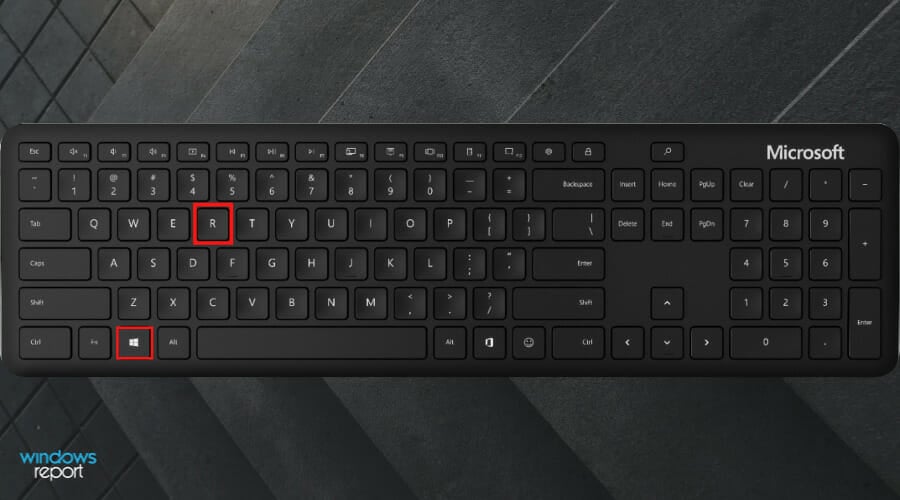
-
Geben Sie msconfig im Ausführen-Dialogfeld ein.
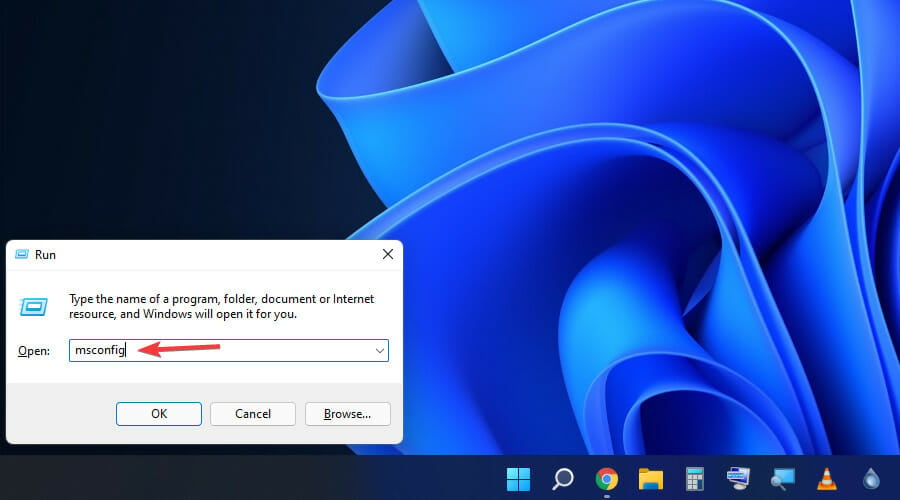
-
Drücken Sie Enter oder klicken Sie auf OK, um den Befehl auszuführen.
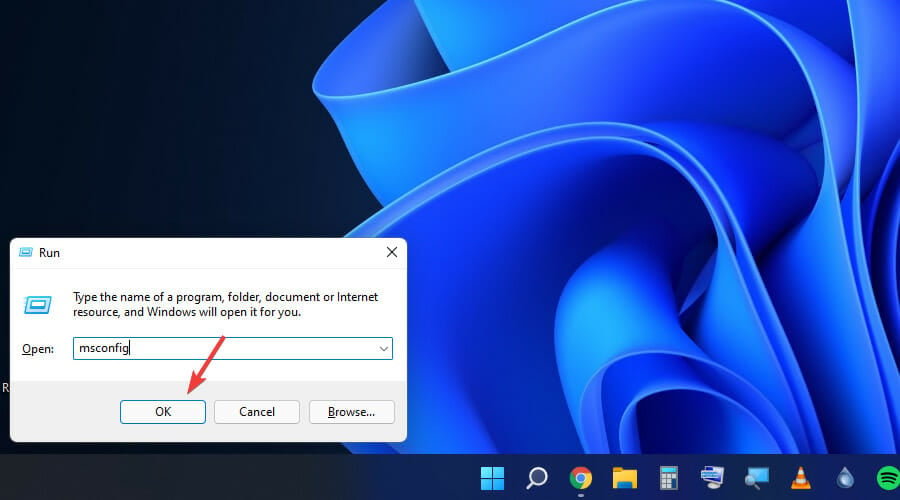
-
Klicken Sie auf die Registerkarte Startup.
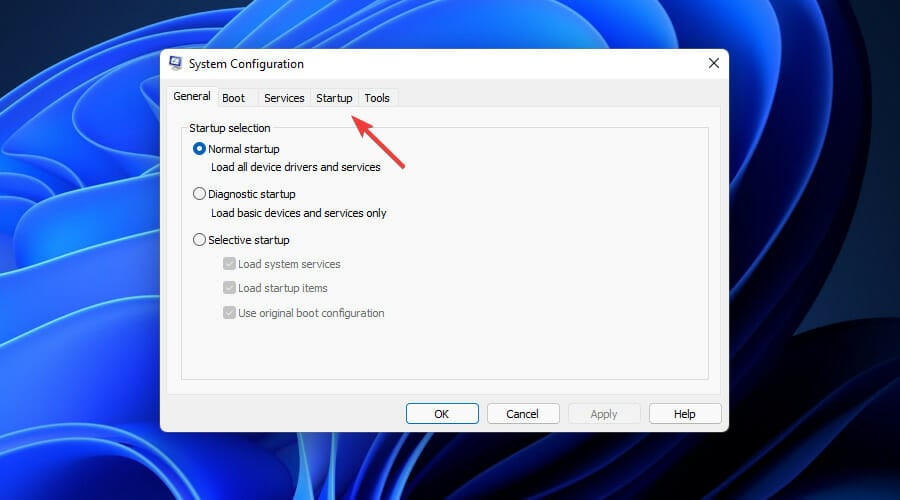
-
Klicken Sie auf den Link Task-Manager öffnen.
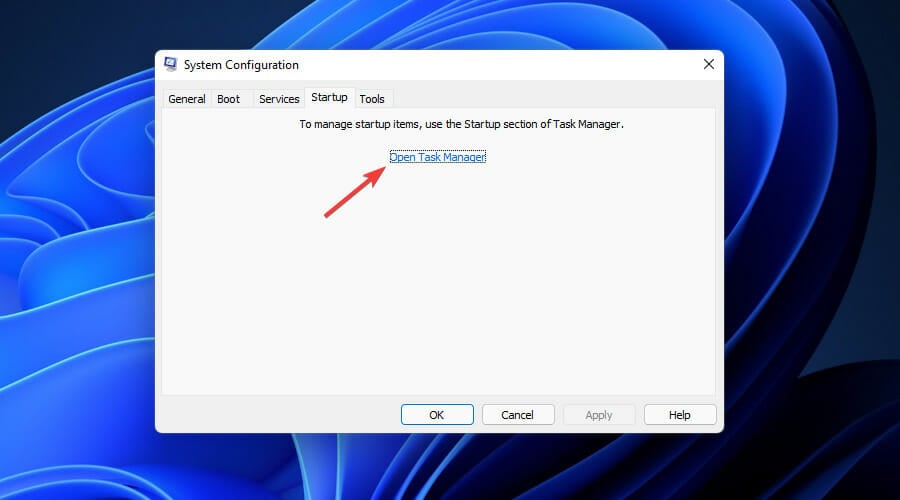
-
Klicken Sie zweimal auf den Titel der Status-Reihe, um die Aufgaben basierend auf diesem Element zu gruppieren.
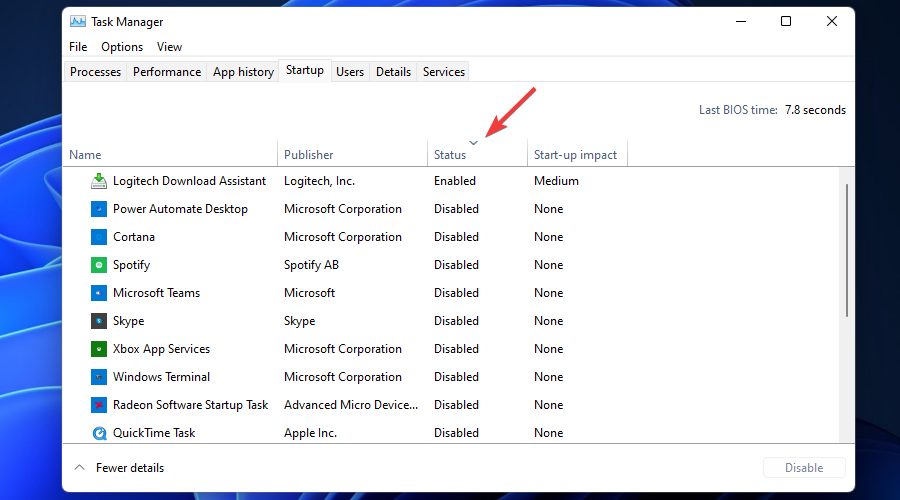
-
Identifizieren Sie Anwendungen mit einem aktivierten Wert, die Sie nicht beim Windows-Startup starten möchten, und klicken Sie auf Deaktivieren.
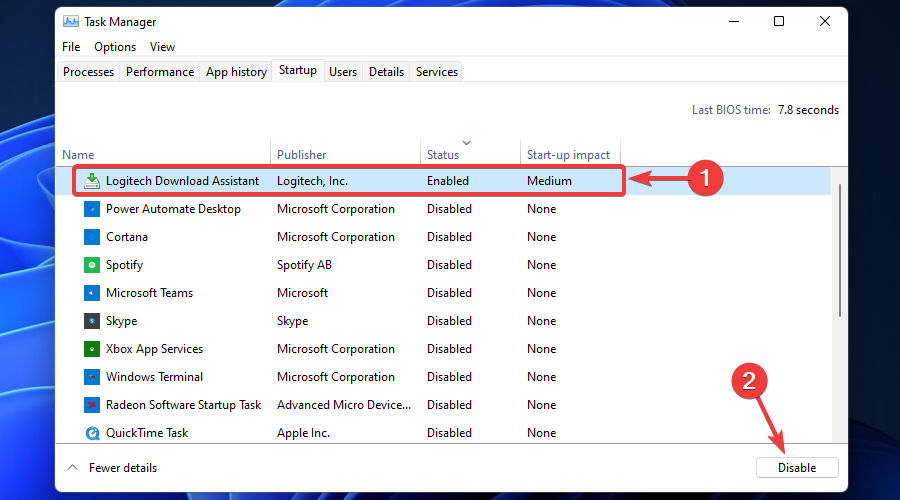
3. Deaktivieren Sie Hintergrund-Apps
Hohe CPU-Nutzung kann wahrscheinlich durch eine Vielzahl von Apps verursacht werden, die ständig im Hintergrund laufen. Daher kann das Deaktivieren nicht verwendeter Hintergrund-Apps und -Programme die CPU-Geschwindigkeit erheblich verbessern.
-
Klicken Sie auf das Windows-Symbol in der Taskleiste.
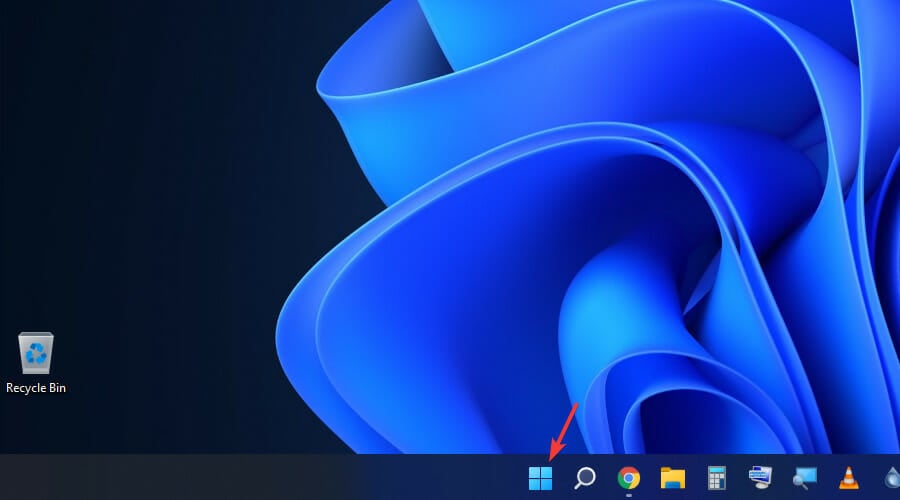
-
Wählen Sie das Zahnrad-Symbol für Einstellungen aus der Liste.
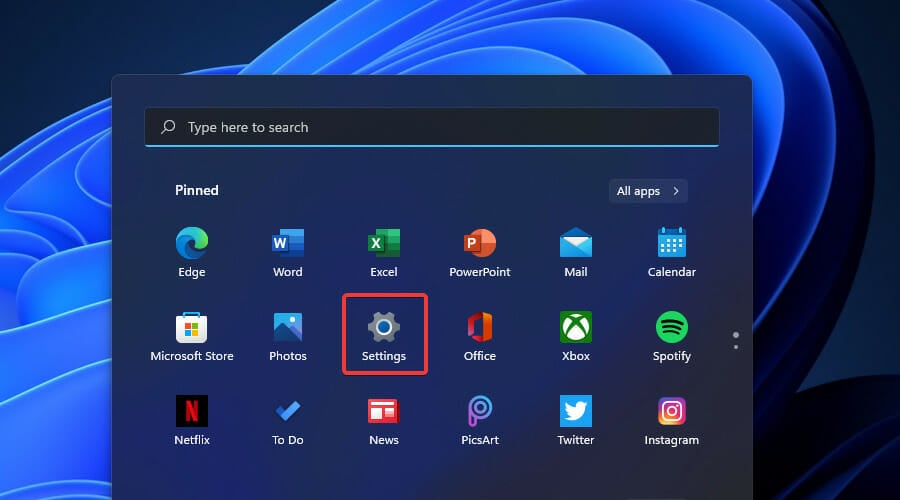
-
Wählen Sie Apps im Menü auf der linken Seite.
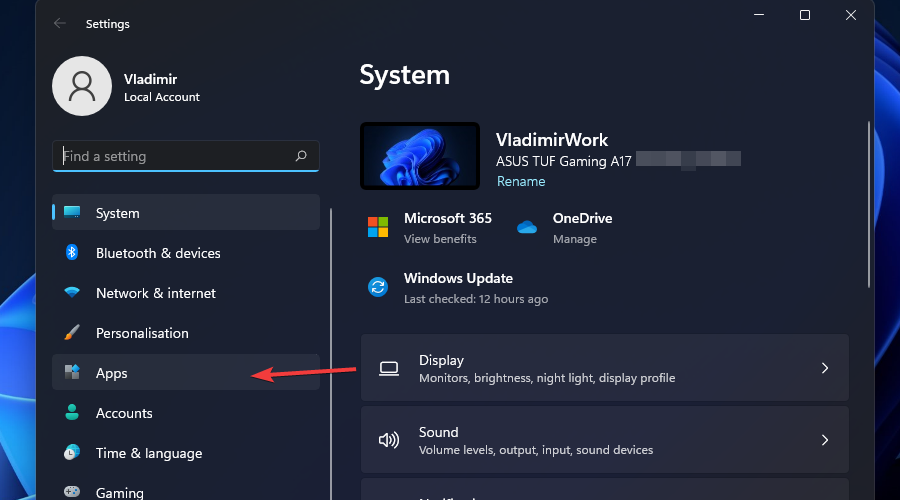
-
Klicken Sie auf Apps & Features.
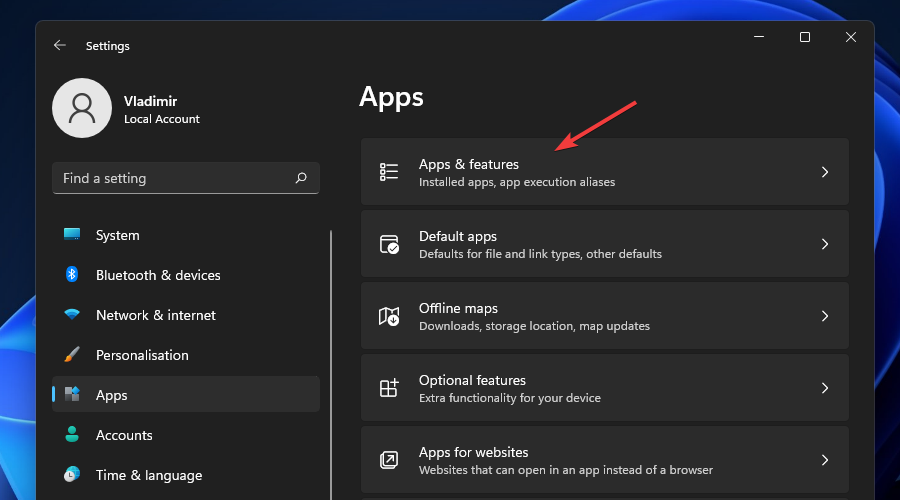
-
Identifizieren Sie jede App, die Sie nicht benötigen, und klicken Sie auf die 3 Punkte-Option.
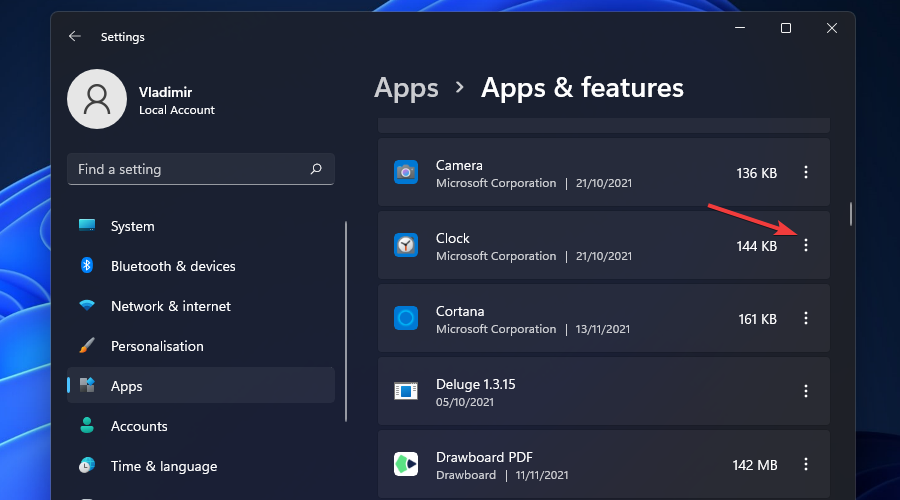
-
Wählen Sie Erweiterte Optionen.
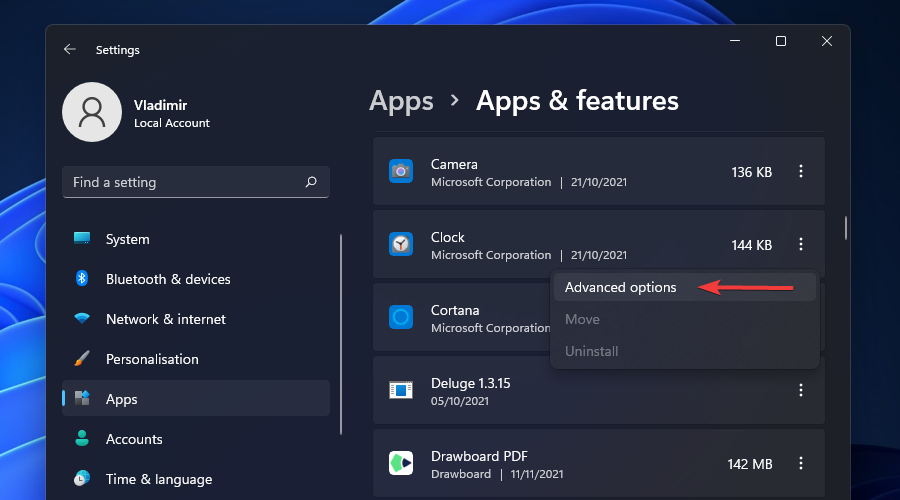
-
Klicken Sie auf das Dropdown-Menü für Berechtigungen für Hintergrund-Apps und wählen Sie Nie.
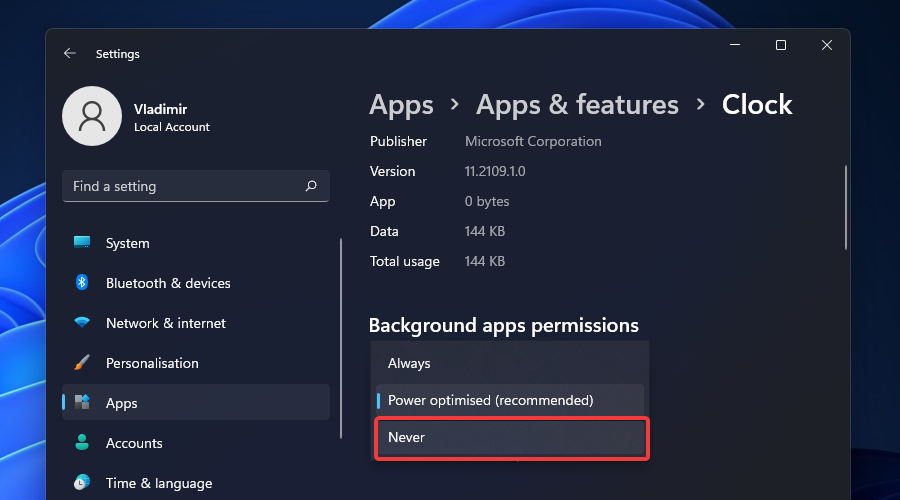
- Wiederholen Sie den gleichen Prozess für alle Apps, die Sie deaktivieren möchten.
4. Überprüfen Sie die Windows 11-Stromoptionen
➡ Wenn Sie den ausgewogenen Energieplan verwenden:
-
Klicken Sie auf das Suchsymbol in Ihrer Taskleiste.
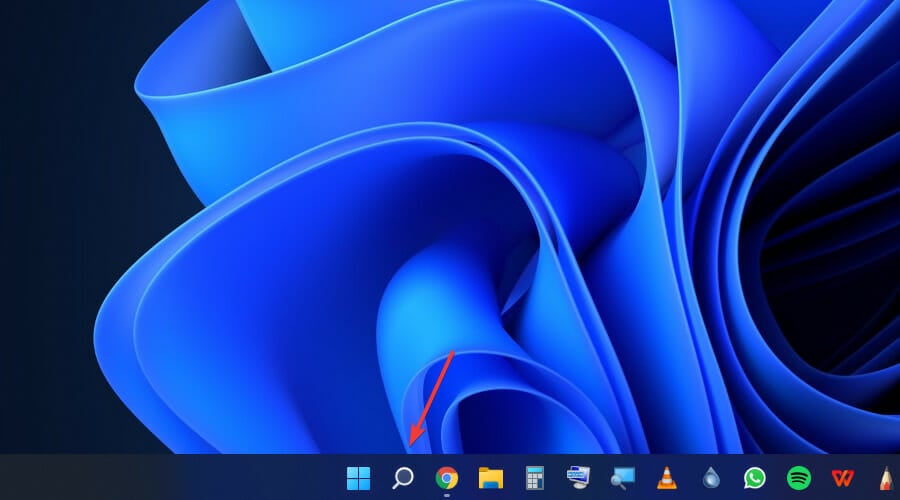
-
Geben Sie Energieplan ein und klicken Sie auf die Wählen Sie den Energieplan-Option aus den Ergebnissen.
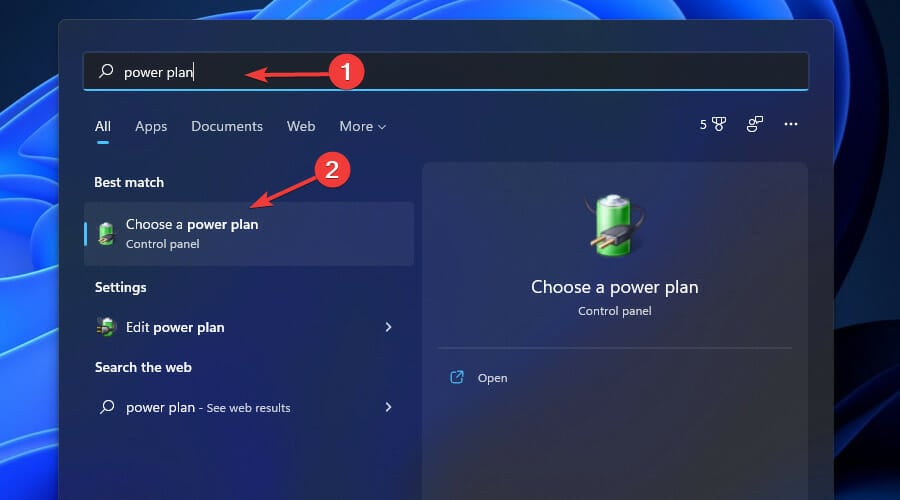
-
Aktivieren Sie die Höchstleistung-Option.
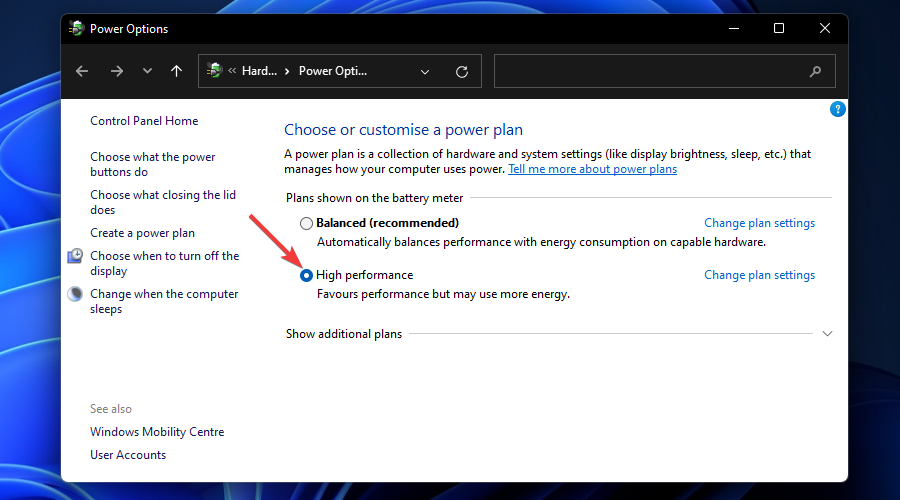
➡ Wenn Sie bereits den Hochleistungsenergiemodus verwenden:
-
Klicken Sie auf den Link Energieplaneinstellungen ändern neben der Option.
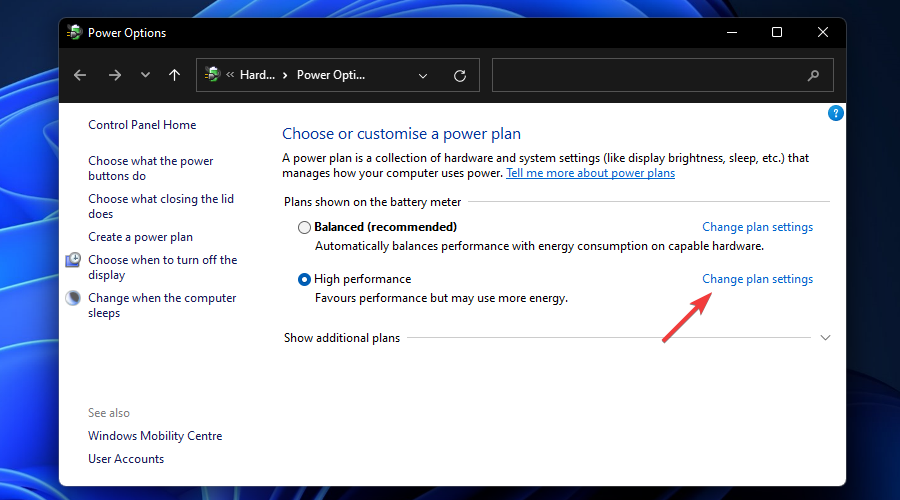
-
Wählen Sie den Link Erweiterte Energiespareinstellungen ändern.
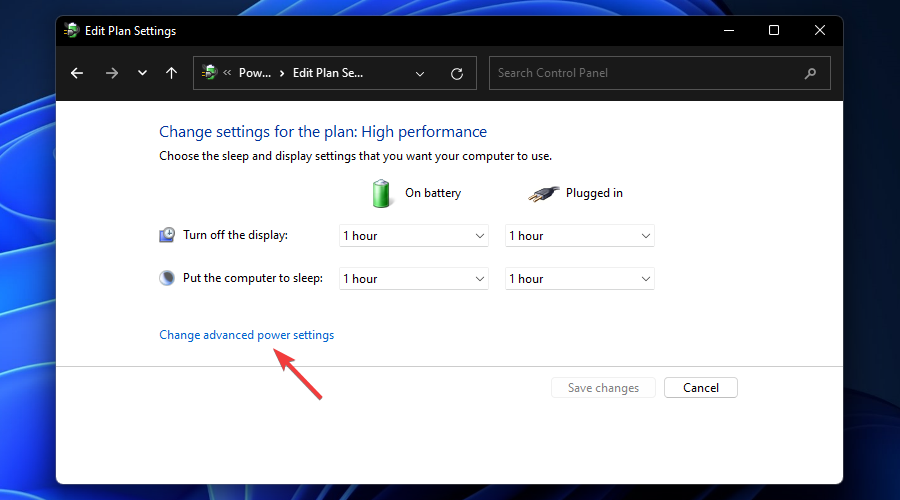
-
Doppelklicken Sie auf die Option Prozessorenergiemanagement in der Liste.
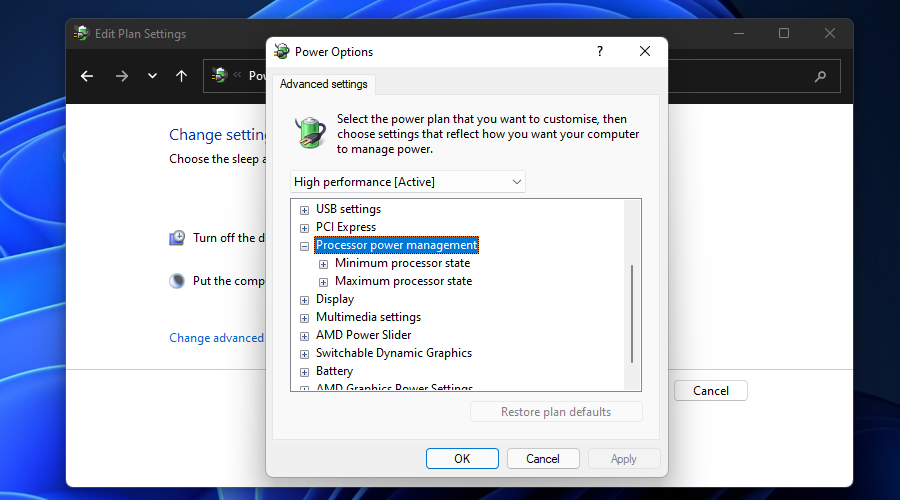
-
Öffnen Sie die Option Minimaler Prozessorstatus und wählen Sie einen guten Wert für beide Elemente ( Akku und netzbetrieben ).
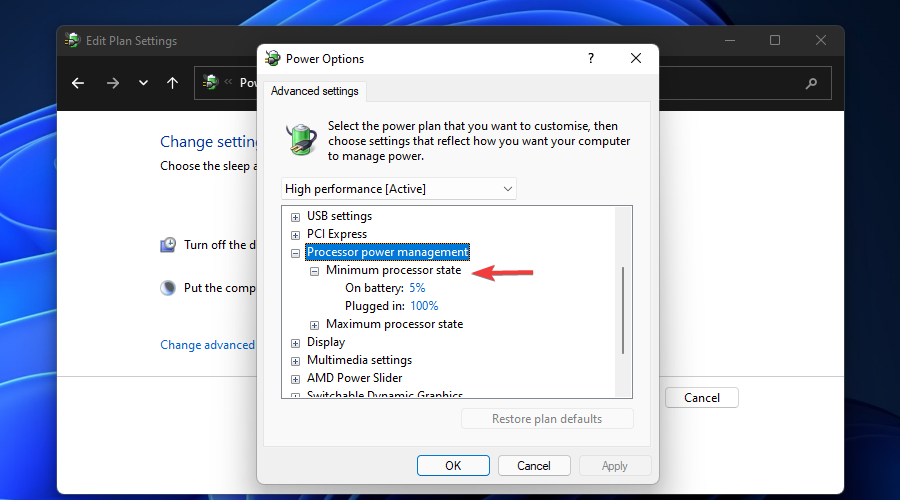
-
Wählen Sie die Option Maximaler Prozessorstatus und stellen Sie sicher, dass beide Werte auf 100% eingestellt sind.
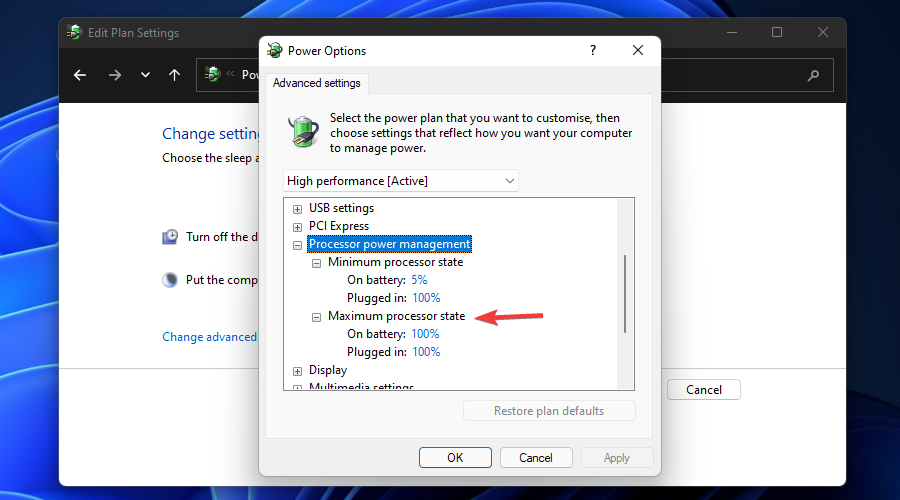
-
Klicken Sie auf OK oder Übernehmen.
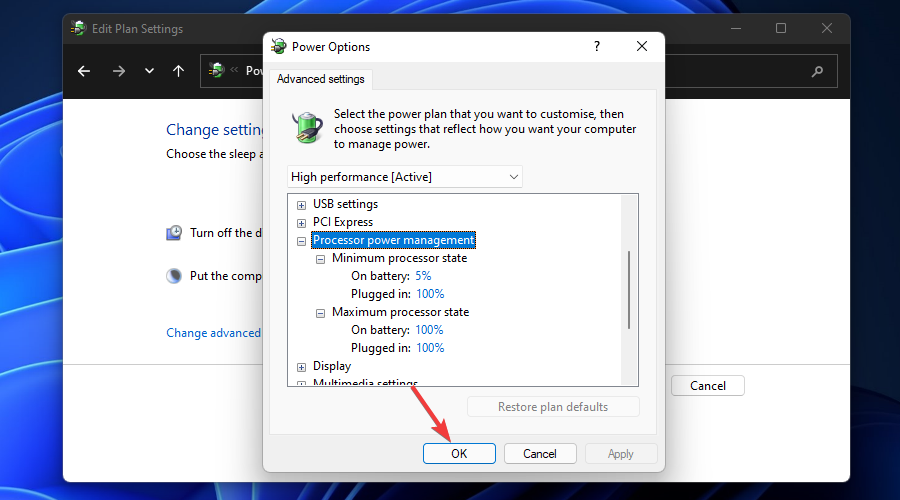 HINWEIS: Der gleiche Prozess zur Anpassung des Energiemanagements kann auch auf die Einstellung des ausgewogenen Energienutzungsplans angewendet werden.
HINWEIS: Der gleiche Prozess zur Anpassung des Energiemanagements kann auch auf die Einstellung des ausgewogenen Energienutzungsplans angewendet werden.
5. Scannen Sie Ihr System auf Malware und Adware, um die hohe CPU-Nutzung zu beheben
-
Klicken Sie auf die Startmenü-Schaltfläche in der Taskleiste.
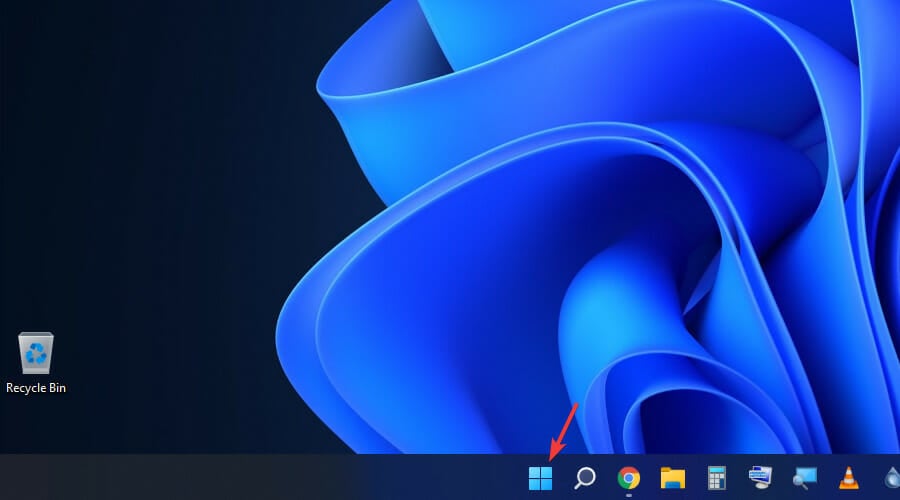
-
Suchen Sie nach Windows-Sicherheit und öffnen Sie es.
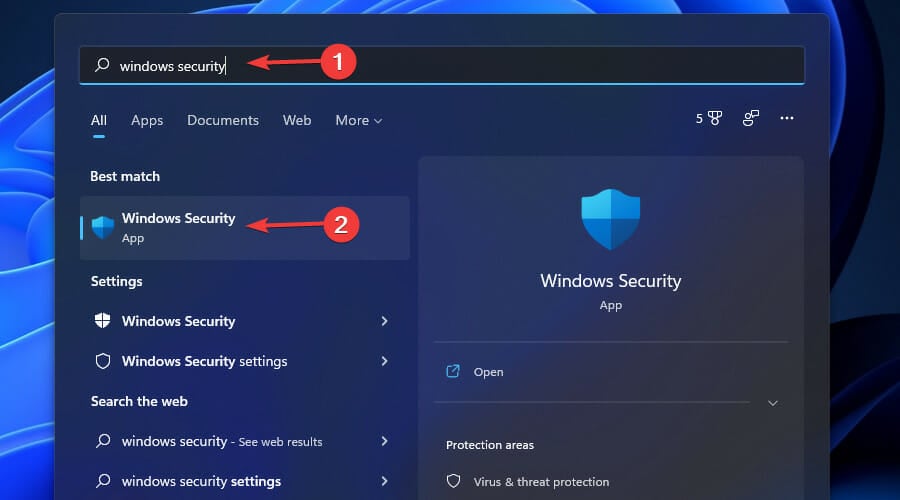
-
Wählen Sie die Option Virus- und Bedrohungsschutz.
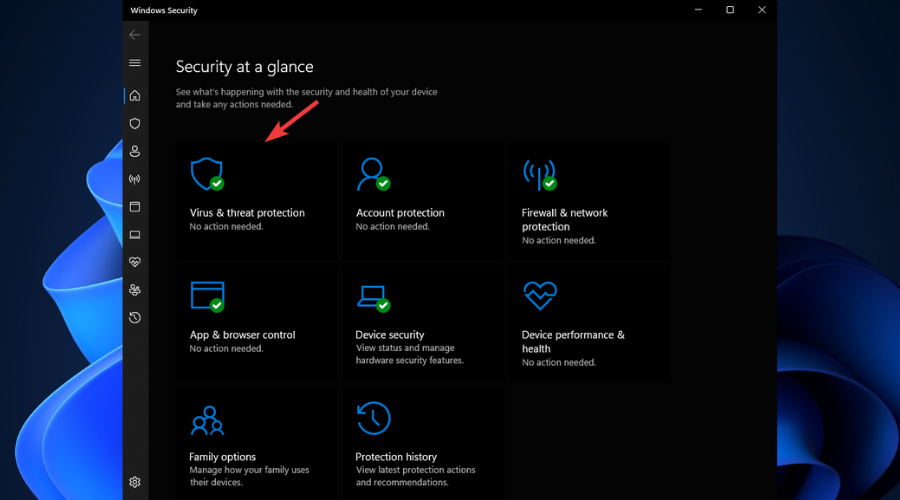
-
Klicken Sie auf den Link Scan-Optionen.
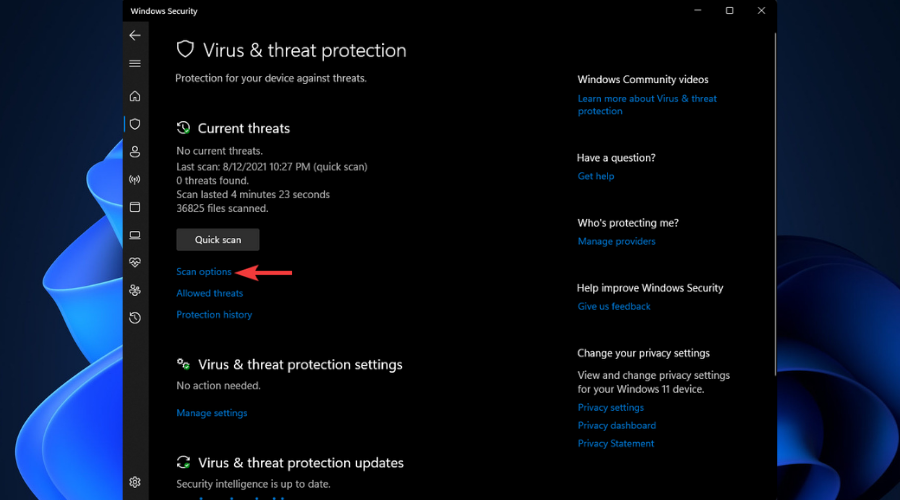
-
Aktivieren Sie das Feld neben Vollständiger Scan.
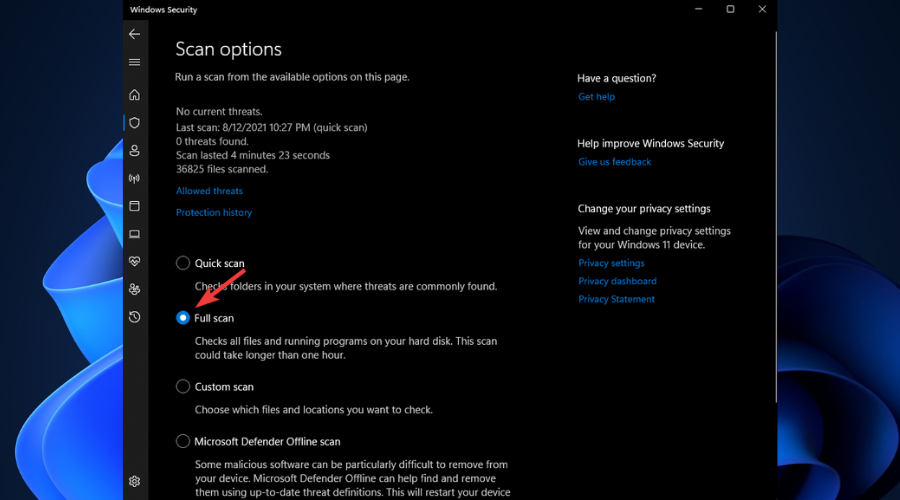
-
Klicken Sie auf Jetzt scannen und warten Sie auf den Abschluss des Vorgangs.
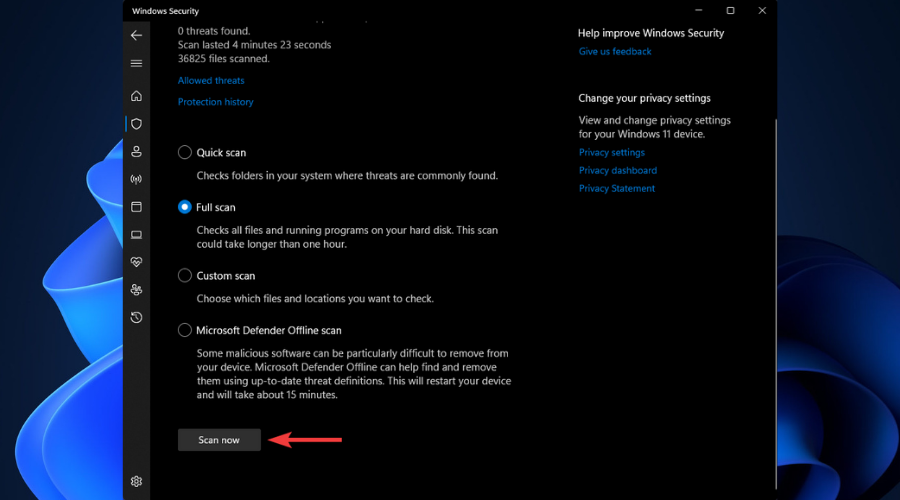
Obwohl das integrierte Sicherheitssystem eine große Anzahl von Bedrohungen erkennen kann, wird der Scan höchstwahrscheinlich nicht so effizient sein wie andere Malware-Erkennungssoftware auf dem Markt.
Wenn Sie sicherstellen möchten, dass Malware und Adware nicht nur identifiziert, sondern vollständig entfernt werden, wäre eine bessere Option spezialisierte Software wie Malwarebytes.
6. Aktualisieren Sie die Treiber Ihres PCs, um die hohe CPU-Nutzung in Windows 11 zu beheben
-
Drücken Sie die Win + X-Tastenkombination und wählen Sie Geräte-Manager aus dem Popup-Menü.
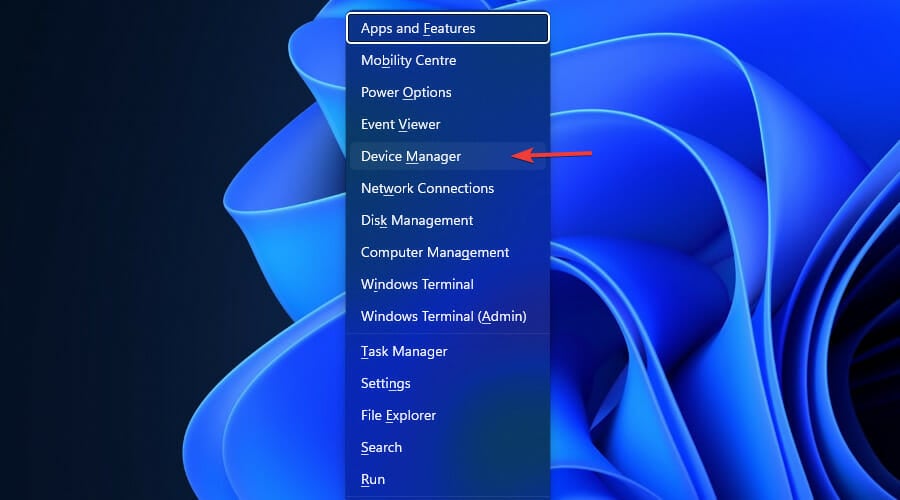
-
Identifizieren Sie die Treiber, die aktualisiert werden müssen.
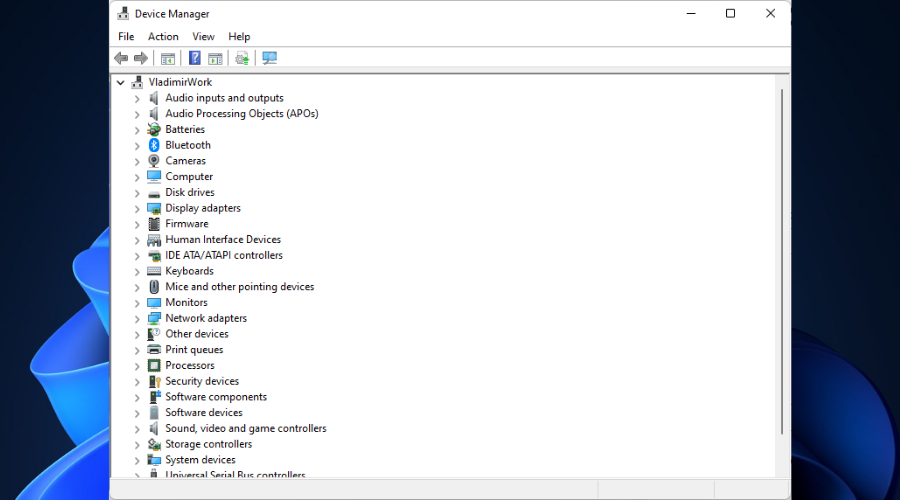
-
Wählen Sie den Hardwareeintrag aus, den Sie aktualisieren möchten.
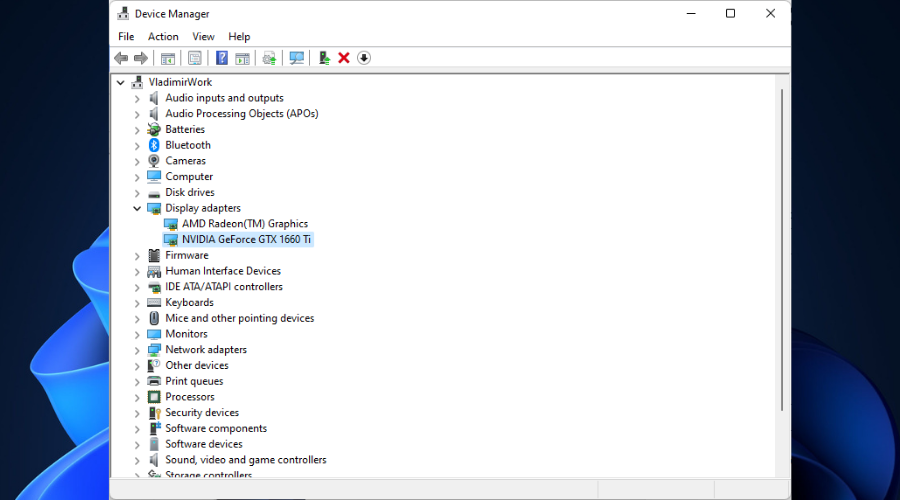
-
Klicken Sie mit der rechten Maustaste darauf und wählen Sie Treiber aktualisieren.
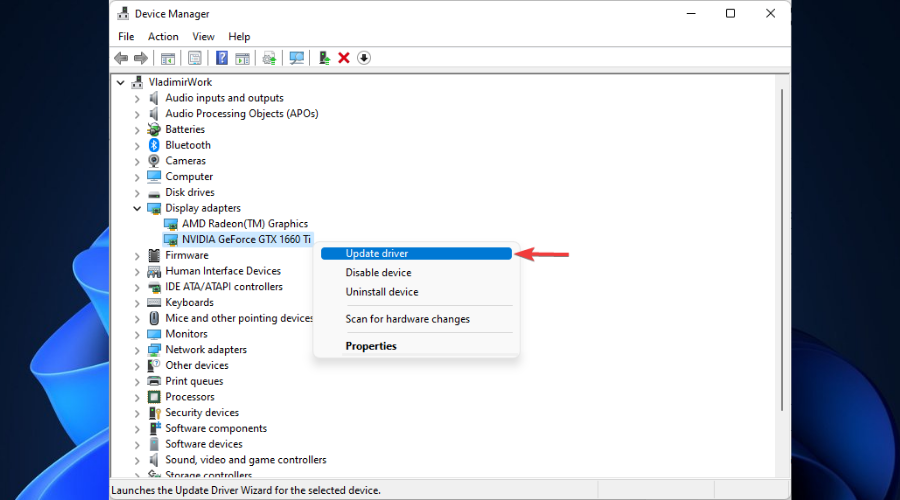
-
Wählen Sie Automatisch nach Treibern suchen.
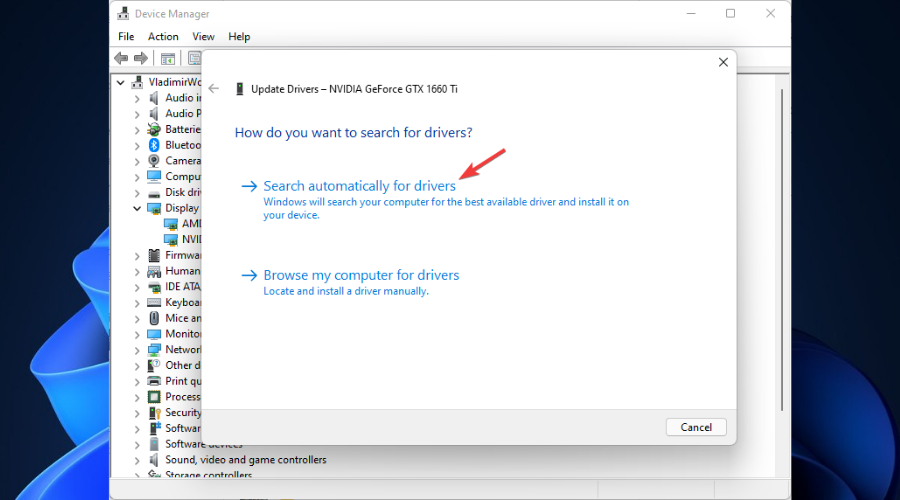
- Warten Sie, bis der Vorgang abgeschlossen ist, und wiederholen Sie diese Vorgänge für alle Treiber. HINWEIS: Wenn die spezifische Hardware den neuesten Treiber installiert hat, wird eine Nachricht angezeigt, die dies bestätigt.
Andererseits, wenn das Gerät nicht die neueste Treiberversion hat, wird Windows es automatisch installieren.
7. Deaktivieren Sie vorübergehend Antiviren- und VPN-Dienste von Drittanbietern
Obwohl diese Maßnahme langfristig nicht empfohlen wird, ermöglicht das vorübergehende Deaktivieren Ihrer Antiviren- und VPN-Dienste Ihnen, die Möglichkeit zu beseitigen, dass diese Software Ihre CPU zu sehr stört, und somit möglicherweise das Problem verursacht.
Tipp: Die genauen Schritte, die für diese Methode zu befolgen sind, hängen vollständig von der Software ab, die Sie installiert haben.
Wenn Sie eine andere Software installiert haben, befolgen Sie einfach die Anweisungen im Handbuch der jeweiligen Software.
➡ Antivirus
Zunächst werden wir die Schritte erörtern und veranschaulichen, die erforderlich sind, um unsere Antivirensoftware – Bitdefender Total Security – vorübergehend zu deaktivieren:
-
Doppelklicken Sie auf das Antiviren-Symbol in der Taskleiste, um es zu öffnen.
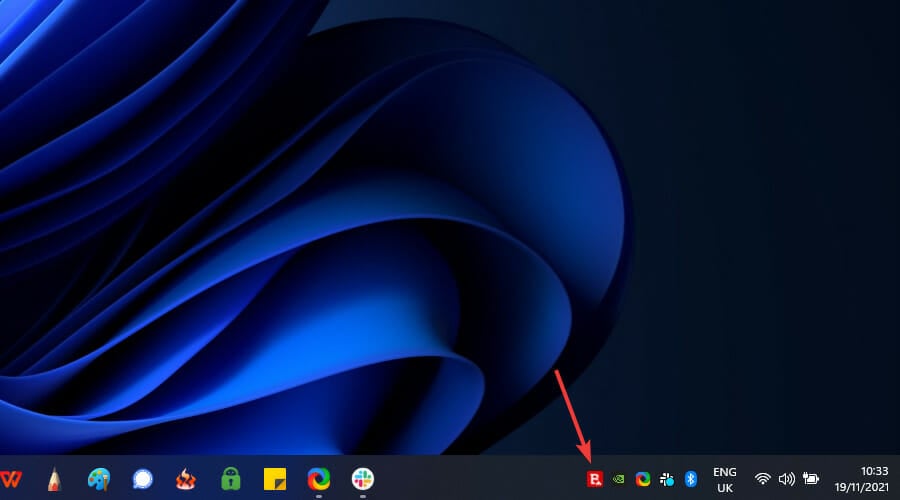
-
Klicken Sie auf Schutz im linken Menü.
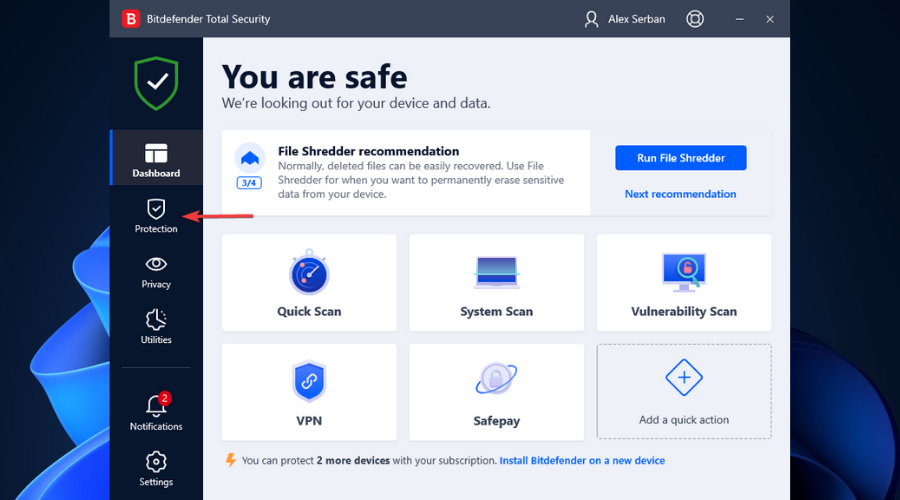
-
Wählen Sie Öffnen im Antivirenbereich.
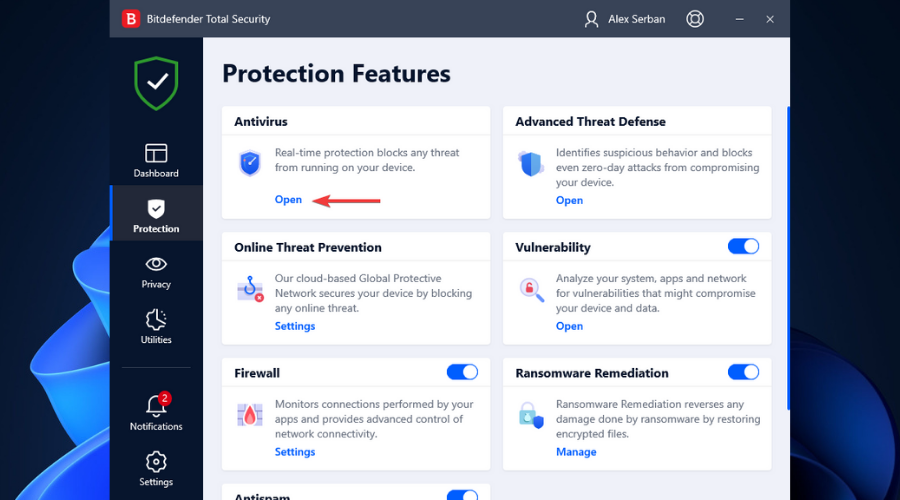
-
Klicken Sie auf die Registerkarte Erweitert.
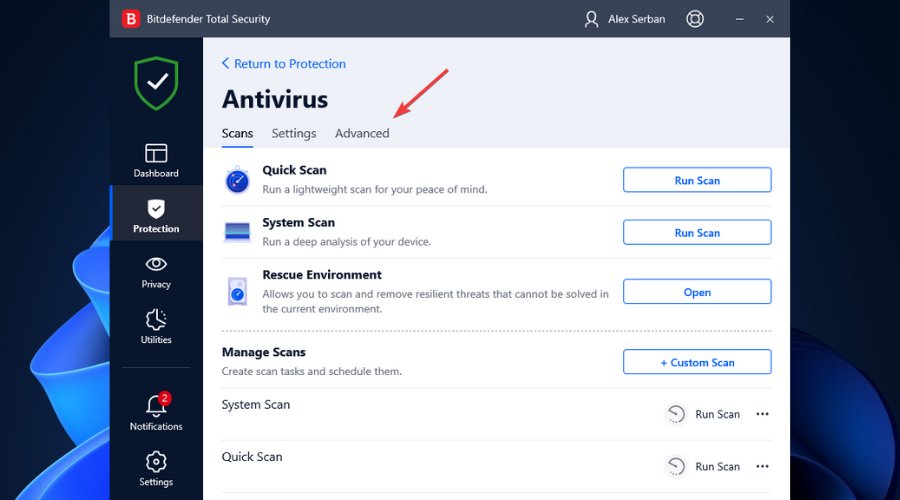
-
Verwenden Sie den Umschalter, um den Bitdefender-Schutz auszuschalten.
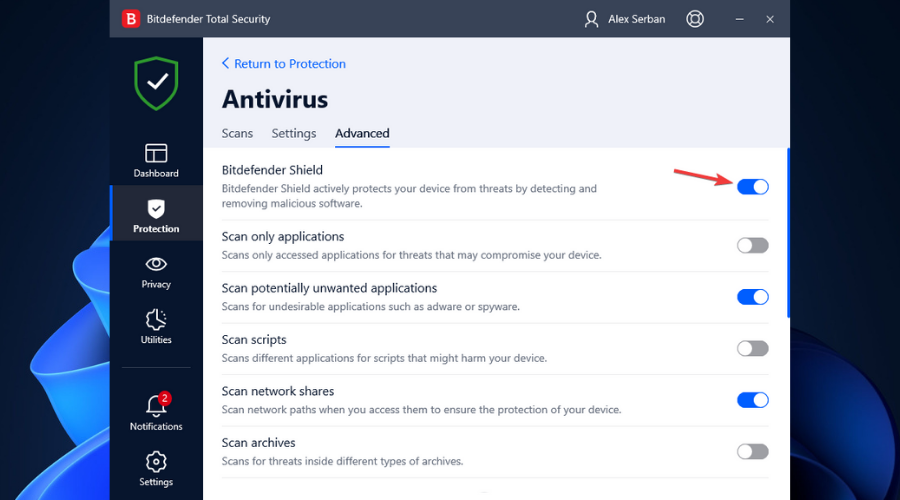
- Klicken Sie auf Ja im Popup zur Benutzerkontensteuerung.
-
Wählen Sie im Dropdown-Menü die Zeit aus, in der das Antivirenprogramm gestoppt werden soll, und klicken Sie dann auf OK.
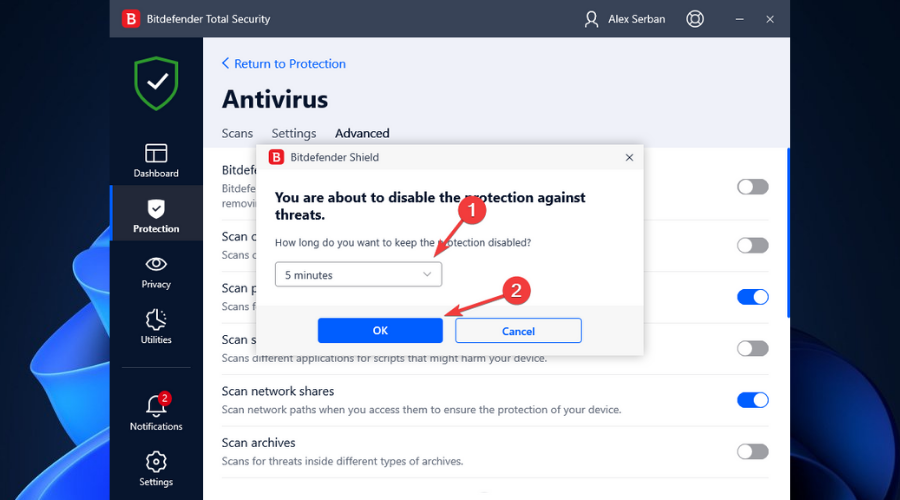
- Überprüfen Sie Ihre CPU-Nutzung und sehen Sie, ob es eine signifikante Veränderung gibt.
➡ VPN
Wenn es um den VPN-Dienst geht, trennen Sie einfach die Verbindung zu allen Servern und schalten Sie die Software aus.
In unserem Fall sind hier die Schritte, die für Private Internet Access befolgt werden müssen:
-
Klicken Sie auf das VPN-Symbol in der Taskleiste, um es zu öffnen.

-
Schalten Sie den großen Netzschalter ein, der auf der Benutzeroberfläche erscheint.
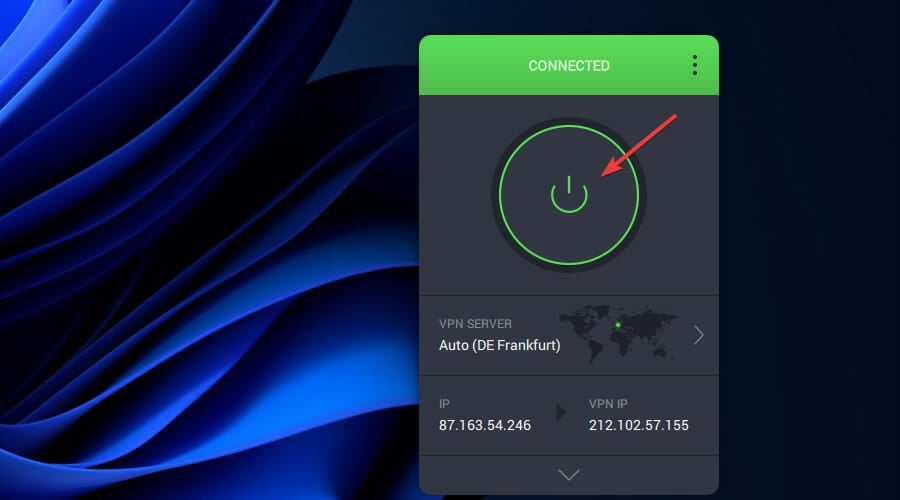
-
Das VPN wird nun deaktiviert, bis Sie sich entscheiden, es wieder zu aktivieren.
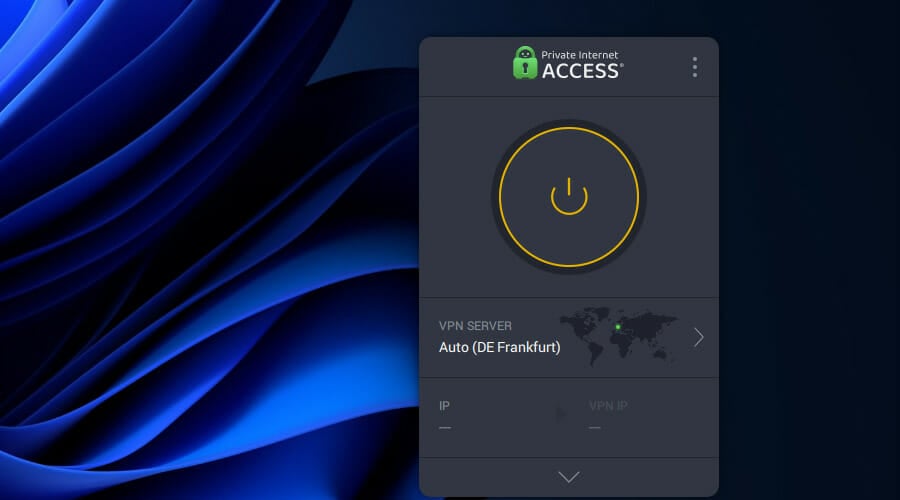
8. Aktualisieren Sie die Richtlinie Ihres Computers, um die CPU zu beschleunigen
Obwohl die Richtlinie Ihres PCs standardmäßig bei Windows-Updates aktualisiert werden sollte, gab es Fälle, in denen die Übernutzung der CPU durch dieses kleine, aber wichtige Detail verursacht wurde.
Hier sind die erforderlichen Schritte, um diese Aktion manuell durchzuführen:
-
Drücken Sie die Win + X-Tasten und wählen Sie Windows Terminal (Admin).
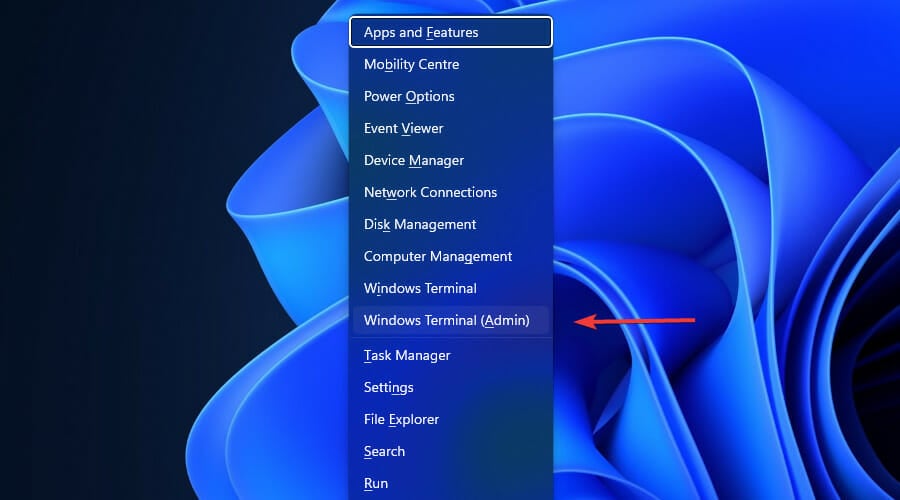
-
Geben Sie im neu geöffneten Fenster den folgenden Befehl ein:
gpupdate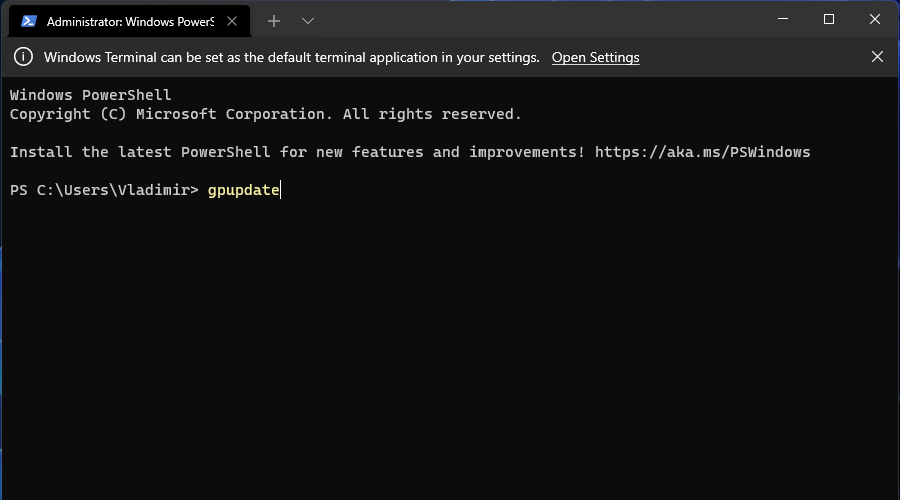
-
Drücken Sie Enter, um ihn auszuführen.
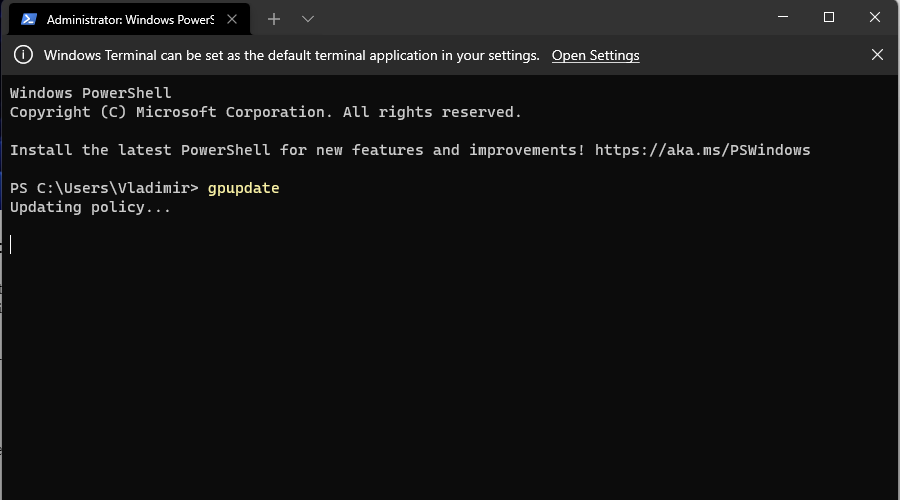
-
Warten Sie, bis der Vorgang abgeschlossen ist.
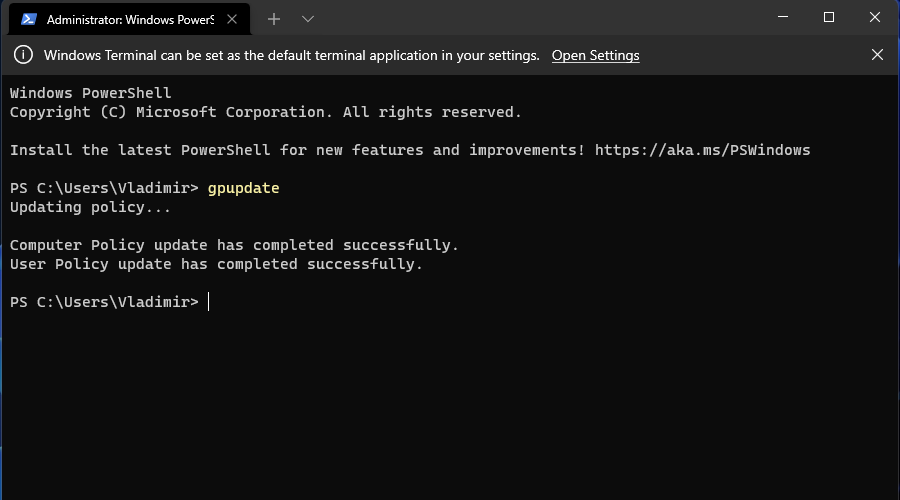
-
Geben Sie Exit ein und drücken Sie Enter, um das Fenster zu schließen.
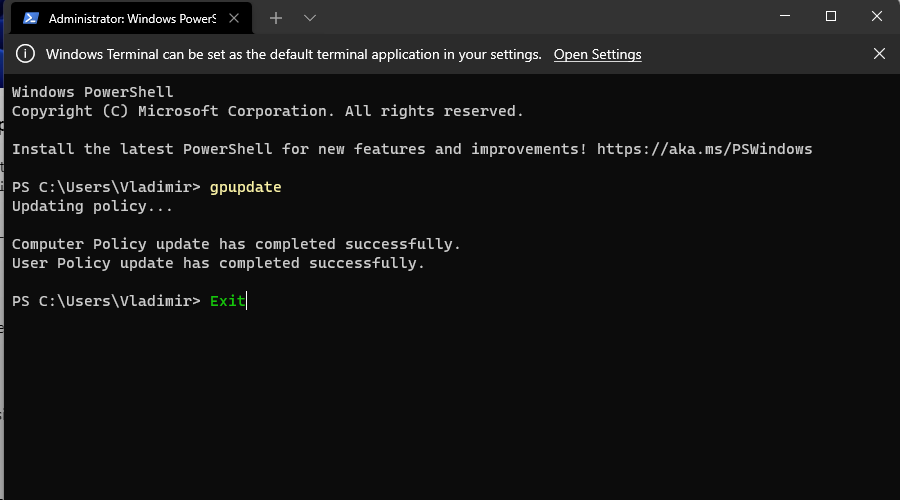
9. Überprüfen Sie auf Windows-Updates
-
Drücken Sie die Win + X-Tastenkombination und wählen Sie Einstellungen.
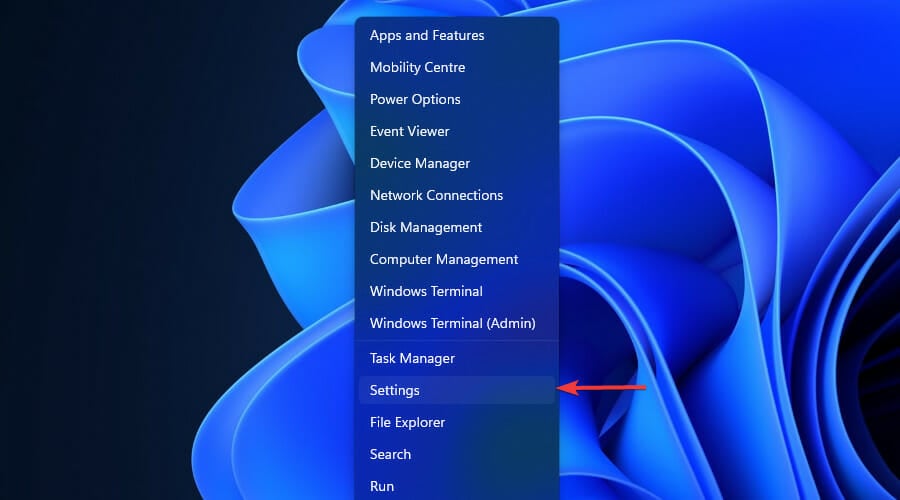
-
Scrollen Sie im linken Seitenbereich nach unten und wählen Sie Windows Update.
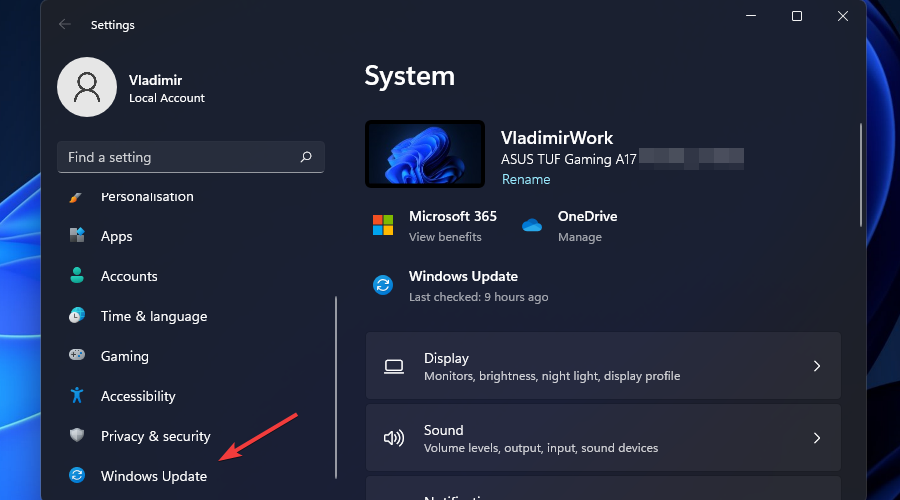
-
Klicken Sie auf die Schaltfläche Auf Updates prüfen.
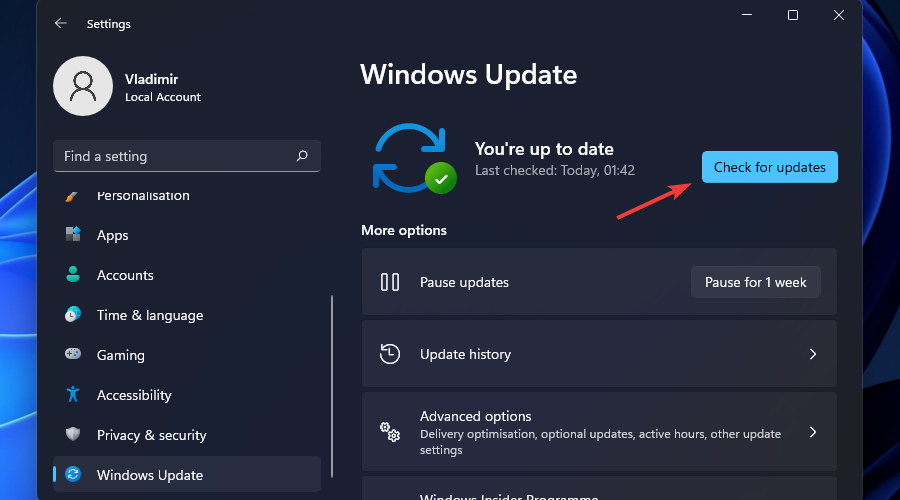
-
Warten Sie, bis Windows überprüft hat und alle verfügbaren Updates installiert wurden.
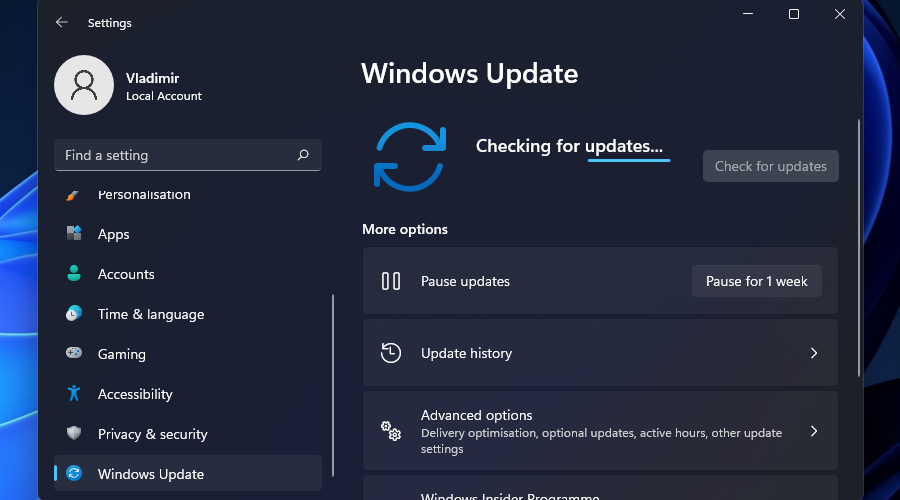 Tipp: Wenn Windows Updates installiert hat, testen Sie unbedingt, ob Ihre CPU-Nutzung weiterhin hohe Werte zeigt, indem Sie die Methode verwenden, die zu Beginn dieses Leitfadens beschrieben wurde. Wenn dies weiterhin der Fall ist, folgen Sie den nächsten Schritten.
Tipp: Wenn Windows Updates installiert hat, testen Sie unbedingt, ob Ihre CPU-Nutzung weiterhin hohe Werte zeigt, indem Sie die Methode verwenden, die zu Beginn dieses Leitfadens beschrieben wurde. Wenn dies weiterhin der Fall ist, folgen Sie den nächsten Schritten.
10. Überprüfen Sie die Windows 11-Installationspartition auf fehlerhafte Sektoren
-
Drücken Sie die Win + X-Tasten und wählen Sie Windows Terminal (Admin) aus der Liste.
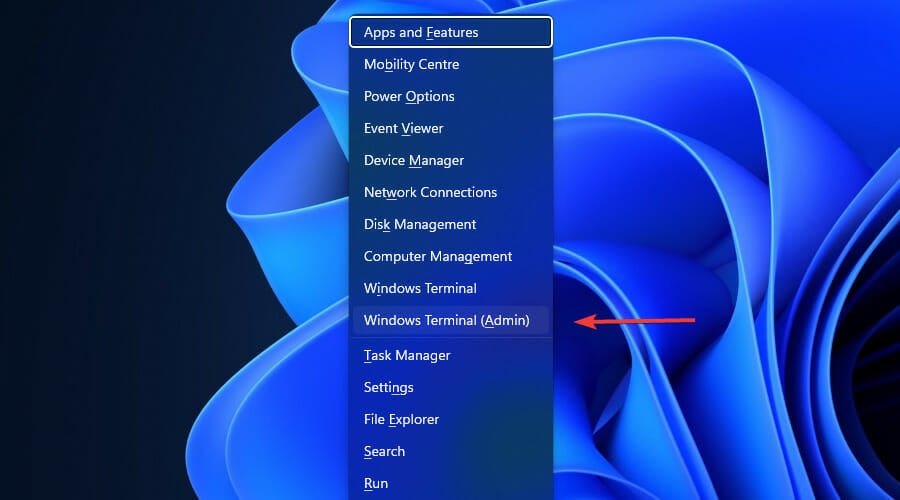
-
Geben Sie im Eingabeaufforderungsfenster den folgenden Befehl ein:
chkdsk c: /f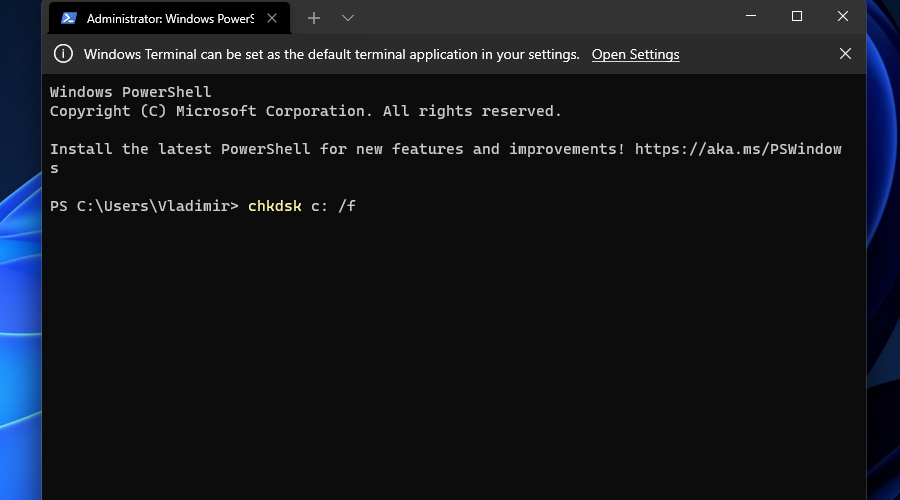
- Drücken Sie Enter, um ihn auszuführen.
-
Es wird eine Nachricht auf dem Bildschirm erscheinen.
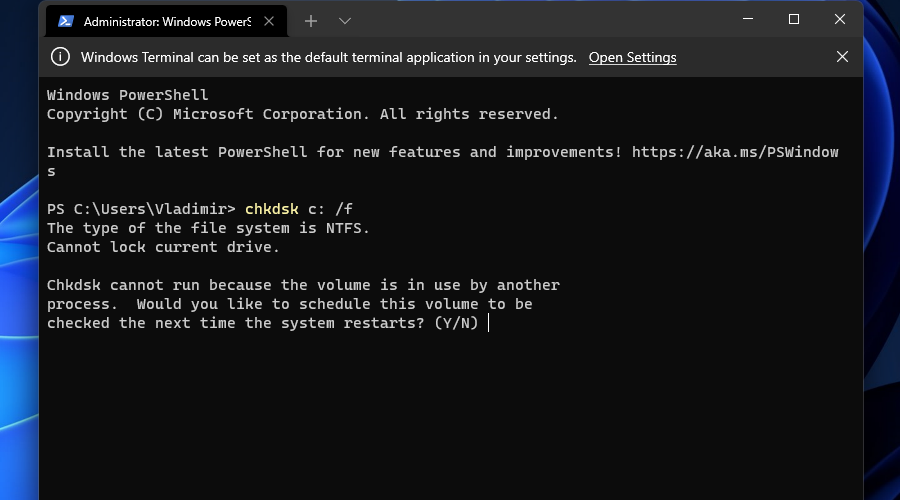
-
Geben Sie Y ein und drücken Sie Enter, um zuzustimmen.
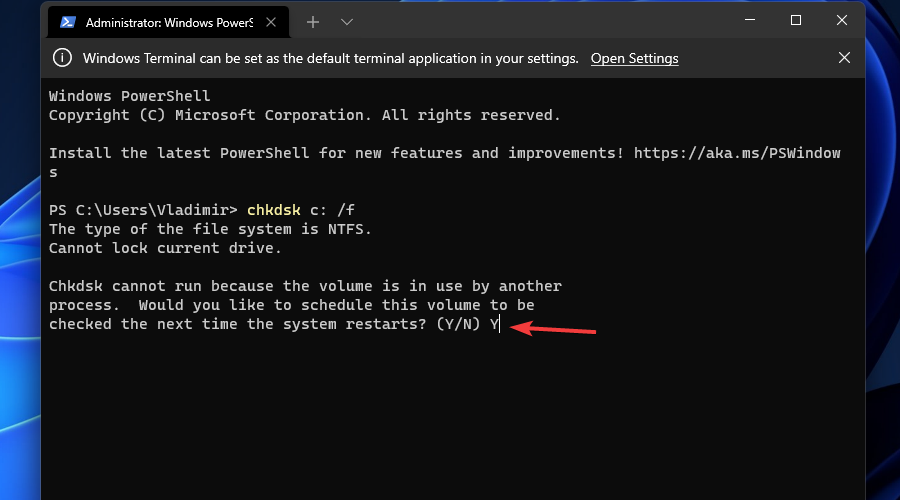
-
Eine Nachricht, dass der Prozess beim nächsten Neustart stattfinden wird, wird erscheinen.
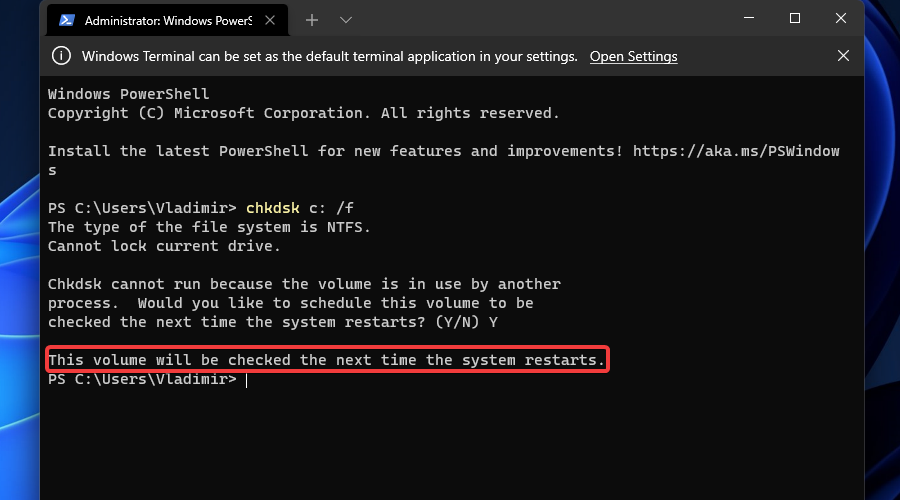
-
Geben Sie Exit ein und drücken Sie Enter, um das Fenster zu schließen.
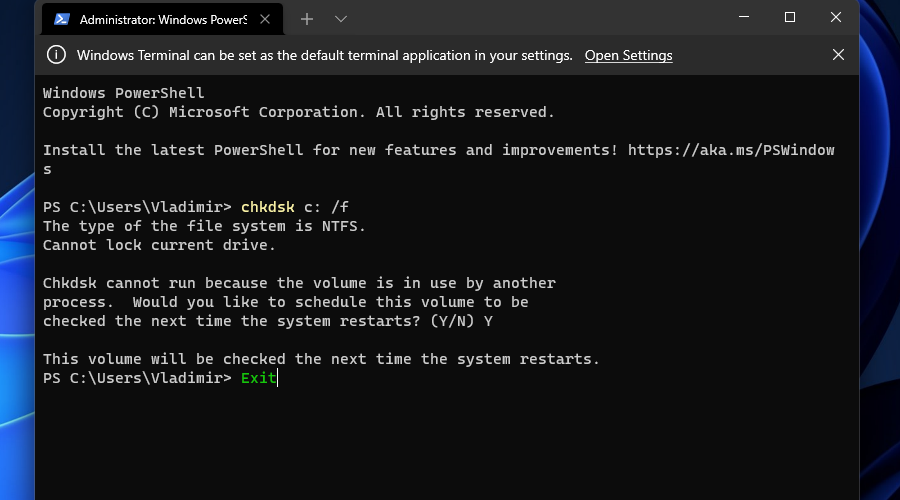
-
Starten Sie Ihren PC neu.
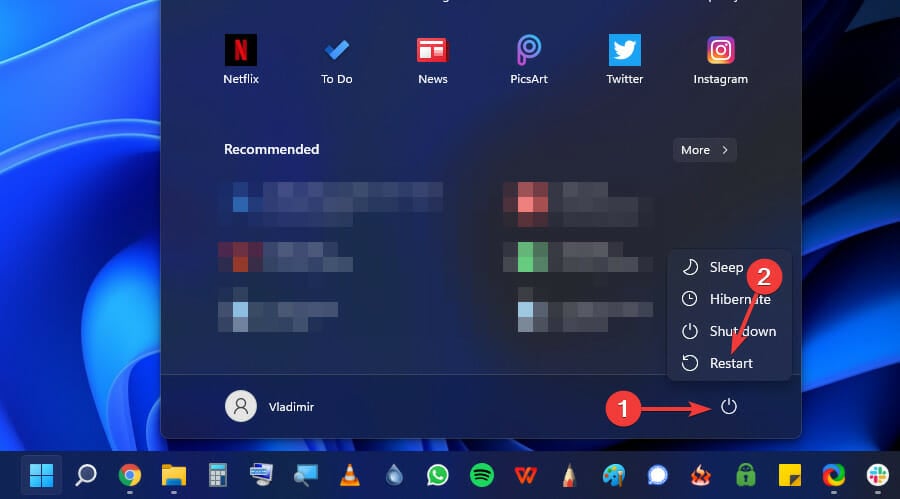 Tipp: Während des Neustarts wird die C:-Partition ( der Speicherort, an dem Ihr Windows 11-Betriebssystem installiert ist ) auf fehlerhafte Sektoren überprüft, und falls Probleme gefunden werden, werden diese automatisch behoben.
Tipp: Während des Neustarts wird die C:-Partition ( der Speicherort, an dem Ihr Windows 11-Betriebssystem installiert ist ) auf fehlerhafte Sektoren überprüft, und falls Probleme gefunden werden, werden diese automatisch behoben.
11. Beheben Sie die hohe CPU-Nutzung in Windows 11, indem Sie die Komponenten Ihres PCs reinigen
 Da Staub und Schmutz als Isolator wirken können und somit die Innentemperaturen erheblich ansteigen können, müssen die Innenteile Ihres PCs regelmäßig gereinigt werden.
Tipp: Was Sie benötigen:
Da Staub und Schmutz als Isolator wirken können und somit die Innentemperaturen erheblich ansteigen können, müssen die Innenteile Ihres PCs regelmäßig gereinigt werden.
Tipp: Was Sie benötigen:
– Eine weiche Bürste
– Dose mit Druckluft (optional)
– Werkzeuge zum Öffnen des Geräts ( z. B. Schraubendreher )
– Wissen, wie man Ihr Gerät öffnet, ohne es zu beschädigen
Stellen Sie sicher, dass Sie diesen Schritt nur versuchen, wenn Sie sicher sind, dass Sie keinen Schaden an Ihrem System verursachen.
Wenn Sie keine Erfahrung haben, empfehlen wir, Ihr Gerät zu einem autorisierten Computer-Service zu bringen und um eine Reinigung zu bitten. Die Überwiegende Mehrheit dieses Problems hängt auch stark damit zusammen, wie Ihr System aufgebaut ist, abhängig davon, wo der Kühlkörper oder der Ventilator auf der CPU platziert ist und ob das Gerät ein Laptop oder ein Desktop ist.
- Desktop-PC
Ein Turmdesign wird immer mehr Staub oder Schmutz im Laufe der Zeit ansammeln, verglichen mit einem Design, bei dem der Kühlkörper flach auf der Oberfläche der CPU liegt.
In beiden Fällen wird der Einsatz einer Dose mit Druckluft jegliche Verunreinigungen vom Ventilator entfernen und Ihnen somit erheblich bei Ihren CPU-Problemen helfen.
Als Bonus, nachdem Sie die Informationen im Handbuch der CPU berücksichtigt haben, versuchen Sie, die CPU von der Hauptplatine zu entfernen und auch den Anschluss (CPU-Schnittstelle) mit derselben Druckluftdose zu reinigen.
Dieser letzte Schritt wird sicherstellen, dass nichts Ihre CPU stört, während sie versucht, mit Aufgaben fertig zu werden, und die Verbindung zur Hauptplatine optimal ist.
- Laptop
Obwohl er viel tragbarer ist als ein Desktop-PC, besteht der Nachteil, wenn man einen Laptop besitzt, darin, dass der Prozess des Öffnens etwas komplizierter ist. Dies gilt insbesondere, wenn Sie ein Notebook haben, da einige Gaming-Laptops Systeme haben, die es Ihnen ermöglichen, sie einfach zu öffnen.
Das gesagt, stellen Sie sicher, die Website des Herstellers nach Anleitungen in dieser Angelegenheit zu überprüfen, und nachdem Sie das Gerät erfolgreich geöffnet haben, verwenden Sie eine Dose mit Druckluft, um Staub oder Schmutz von den Komponenten wegzublasen.
12. Überprüfen Sie die Stromversorgung des PCs
Wenn Ihr PC nicht genügend Strom erhält oder wenn die Stromversorgung erheblich schwankt, wird das System nicht optimal funktionieren, und somit wird es auch dazu führen, dass Ihre CPU selbst bei alltäglichen Aufgaben hohe Werte erreicht.
- Überprüfen Sie die Länge des Stromkabels und stellen Sie sicher, dass keine Schnitte vorhanden sind.
- Stellen Sie sicher, dass beide Enden des Stromkabels ordnungsgemäß angeschlossen sind ( sowohl in der Wandsteckdose als auch am Ende, das mit dem PC verbunden ist ).
- Wenn Sie keine offensichtlichen Probleme finden können und vermuten, dass dies Probleme verursachen könnte, empfehlen wir, professionelle Hilfe zu suchen ( lokale PC-Reparaturwerkstatt ).
Wenn Sie sich nicht sicher sind, ob die Stromversorgung das Problem ist, können Sie auch die nächsten Lösungen aus diesem Leitfaden ausprobieren, bevor Sie es zu einer autorisierten Computer-Reparaturwerkstatt bringen. Lesen Sie mehr zu diesem Thema
- Hohe CPU-Nutzung und niedrige GPU-Nutzung? Versuchen Sie diese 10 Lösungen
- Microsoft ersetzt JScript durch JScript9Legacy für bessere Sicherheit in Windows 11
- Windows 11 Build 27898 fügt kleine Taskleistensymbole, schnelle Wiederherstellung, intelligentes Teilen hinzu
13. Deaktivieren Sie nicht-Microsoft-Dienste mit MSConfig
Tipp: Führen Sie diese Aktion auf eigene Gefahr aus!
Obwohl keine Microsoft-Dienste deaktiviert werden, kann das Deaktivieren von Diensten zu Instabilität des Systems führen.
- Drücken Sie die Win + R-Tasten auf Ihrer Tastatur.
-
Geben Sie MSconfig im Ausführen-Dialogfeld ein und drücken Sie Enter.
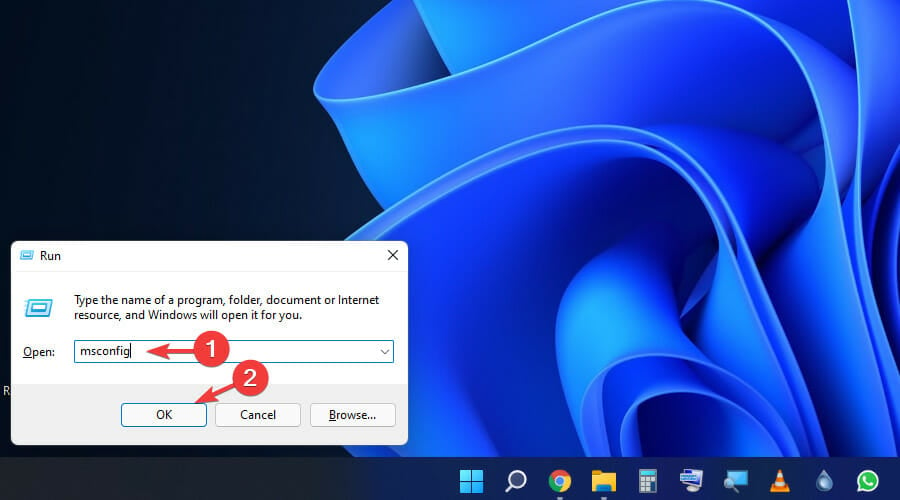
-
Öffnen Sie die Registerkarte Dienste.
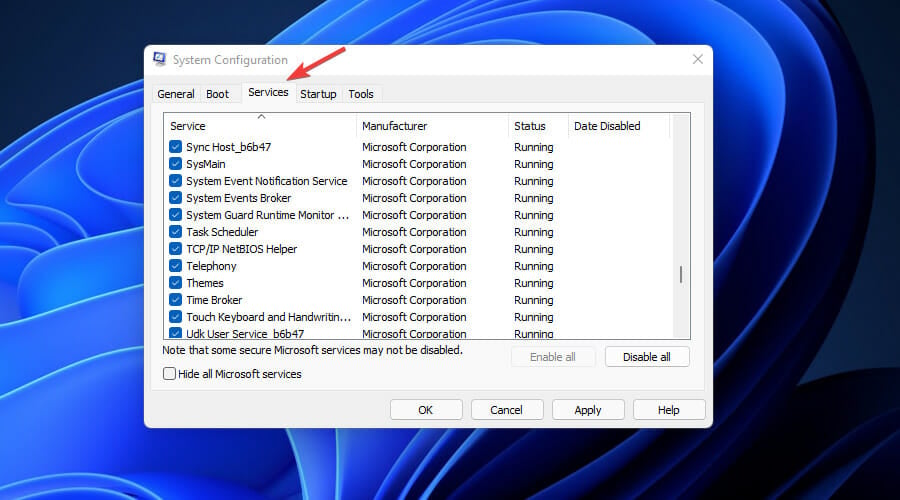
-
Aktivieren Sie das Kontrollkästchen neben Alle Microsoft-Dienste ausblenden.
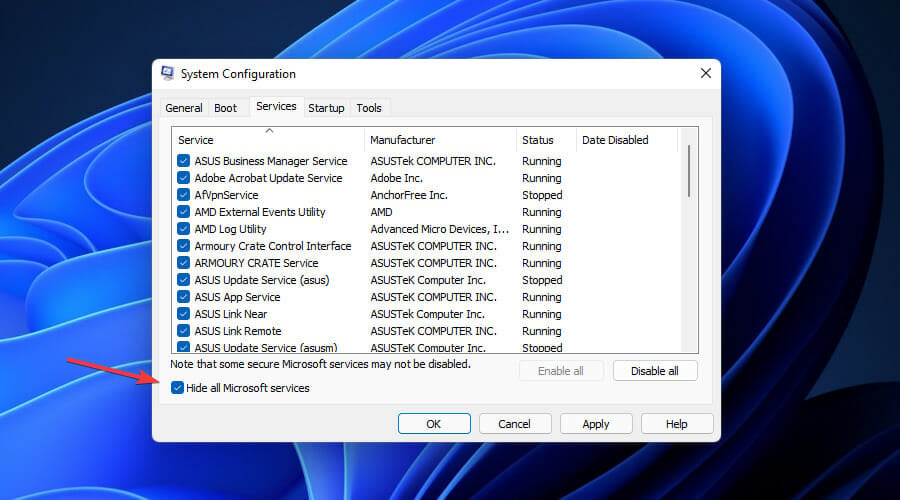
-
Gehen Sie die Liste durch und deaktivieren Sie die Kontrollkästchen neben den Diensten, die Sie nicht benötigen.
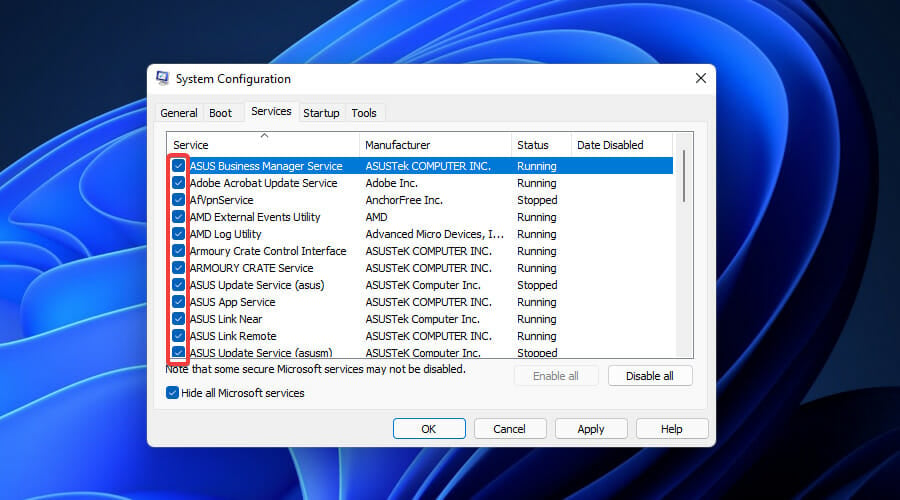
- Nach dem Deaktivieren eines Dienstes starten Sie Ihren PC neu und überprüfen, ob sich die CPU-Situation verbessert hat.
- Wiederholen Sie die Schritte 4, 5 und 6, bis Sie den Dienst/die Dienste gefunden haben, die Probleme verursachen.
- Nachdem Sie den Dienst/die Dienste identifiziert haben, die Ihre CPU überlasten, aktivieren Sie alle anderen Dienste einzeln.
Wenn Sie alle nicht-Microsoft-Dienste deaktivieren möchten, klicken Sie einfach auf die Schaltfläche Alle deaktivieren, nachdem Sie das oben genannte Kontrollkästchen aktiviert haben.
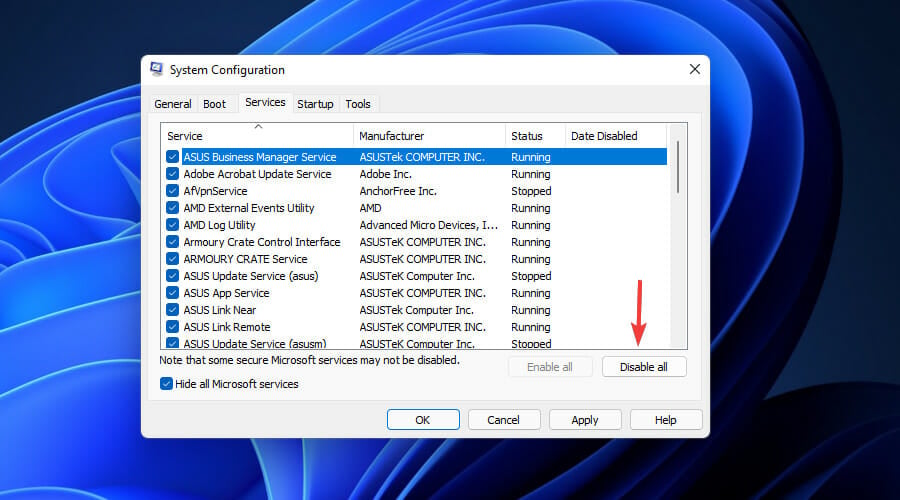 Nachdem Sie getestet haben, welche Dienste Ihre CPU stark beanspruchen, starten Sie Ihr System neu, damit die Änderungen wirksam werden.
Nachdem Sie getestet haben, welche Dienste Ihre CPU stark beanspruchen, starten Sie Ihr System neu, damit die Änderungen wirksam werden.
14. Stoppen/Deaktivieren Sie bestimmte Microsoft-Systemdienste (letzte Möglichkeit), um die hohe CPU-Nutzung zu beheben
Tipp: Führen Sie diese Aktion auf eigene Gefahr aus!
Obwohl nur einige ausgewählte Microsoft-Dienste deaktiviert werden, kann das Deaktivieren von Diensten zu Instabilität des Systems führen. Da das Ausführen von Systemdiensten, die Ihr PC nicht benötigt, erhebliche Belastungen auf die CPU verursacht, wird das Deaktivieren bestimmter Microsoft-Dienste hilfreich sein.
Die Dienste, die ohne Risiko für die Systeminstabilität deaktiviert werden können, sind die folgenden:
- SysMain – lädt den RAM-Verbrauch für Apps vor
- Windows-Suche – indiziert Daten, die auf Ihrem System gespeichert sind, für schnelle Suchergebnisse
- Windows Update – Dienst, der automatisch nach Windows-Updates sucht
Sie sollten zuerst versuchen, diese Dienste zu stoppen und die Ergebnisse zu testen.
Wenn die CPU besser funktioniert, nachdem Sie einen oder mehrere dieser Dienste deaktiviert haben, können Sie in Betracht ziehen, sie vollständig zu deaktivieren.
Dienste stoppen:
-
Klicken Sie auf die Suchschaltfläche in der Taskleiste.
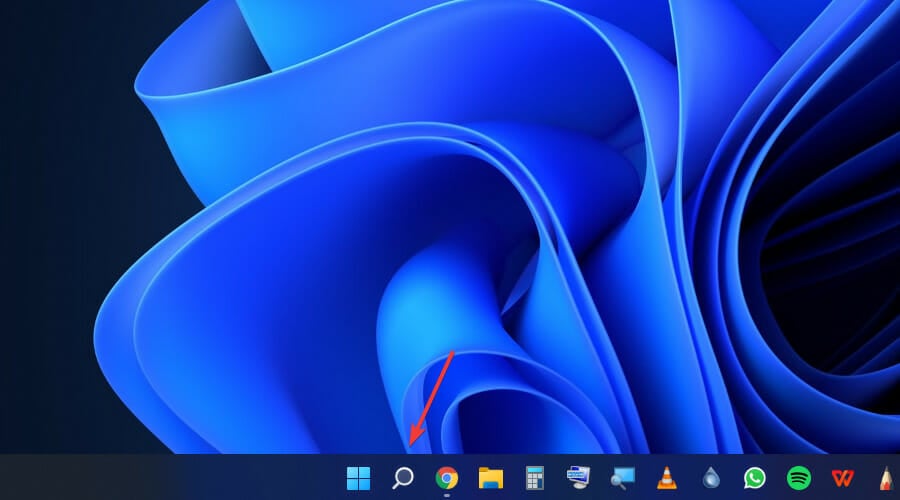
-
Geben Sie dienst ein und klicken Sie auf die Dienste-Option, die in den Ergebnissen angezeigt wird.
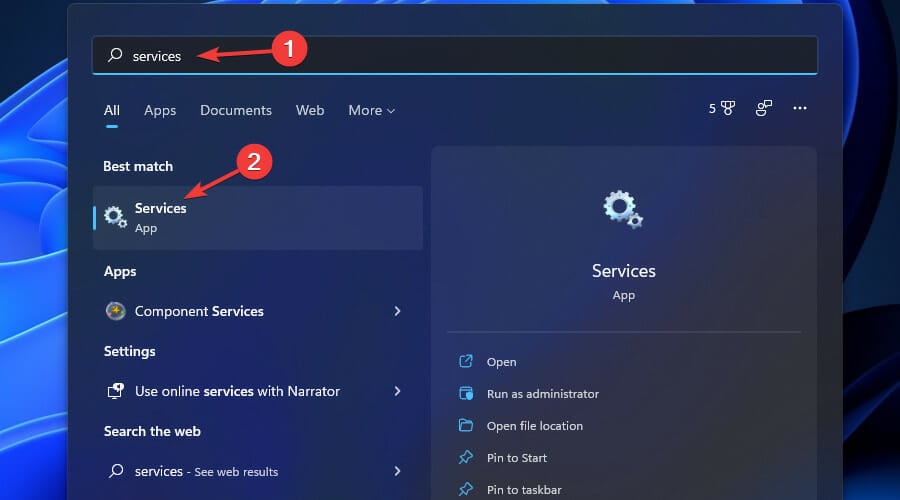
-
Suchen Sie in der Dienstliste nach SysMain, Windows-Suche und Windows Update.
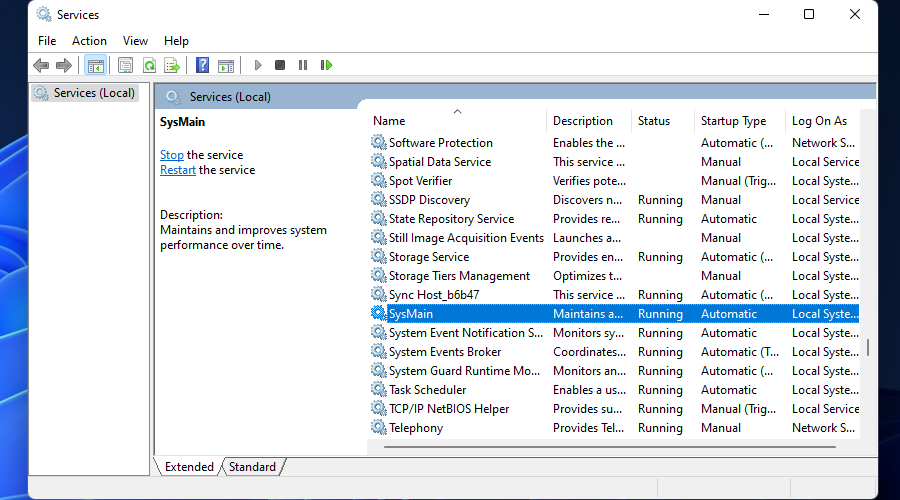
-
Nachdem Sie jeden dieser Dienste ausgewählt haben, klicken Sie auf den Link Stop in der Seitenleiste.
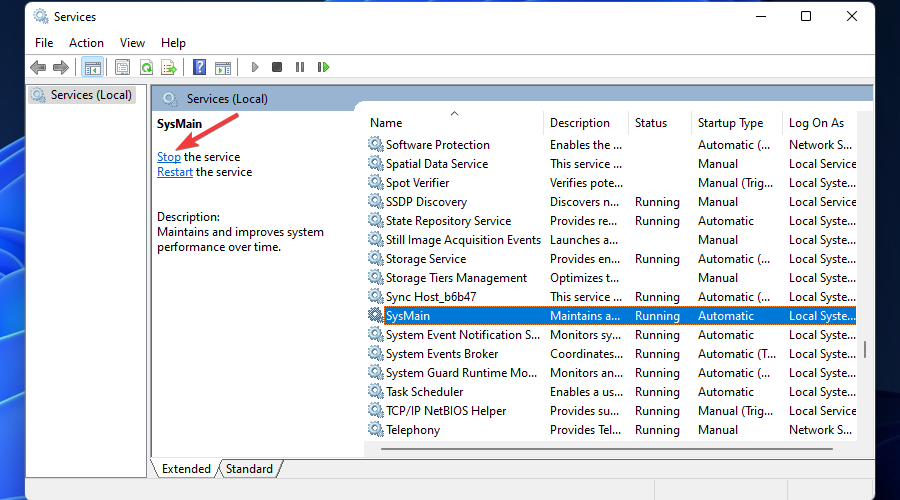
-
Testen Sie Ihre CPU-Nutzung und wie sich das Stoppen der Dienste auf Ihr Windows 11-Erlebnis ausgewirkt hat.
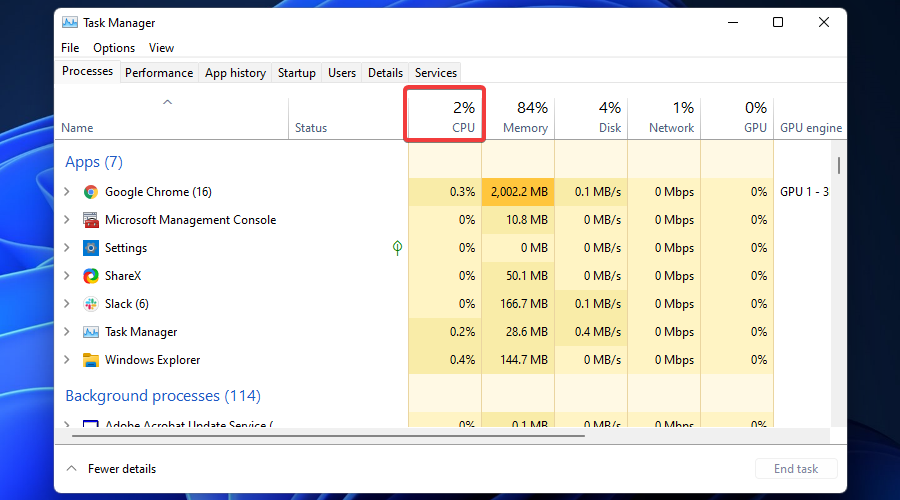
- Wenn Sie feststellen, dass die CPU-Nutzung besser ist und es Ihnen auch nichts ausmacht, die Dienste deaktiviert zu haben, folgen Sie der nächsten Methode, um sie zu deaktivieren.
Dienste deaktivieren:
- Befolgen Sie Schritt 1, 2 und 3, um die Dienste-App zu öffnen und nach den jeweiligen Einträgen zu suchen.
-
Klicken Sie mit der rechten Maustaste auf jeden der 3 oben genannten Dienste und wählen Sie Eigenschaften.
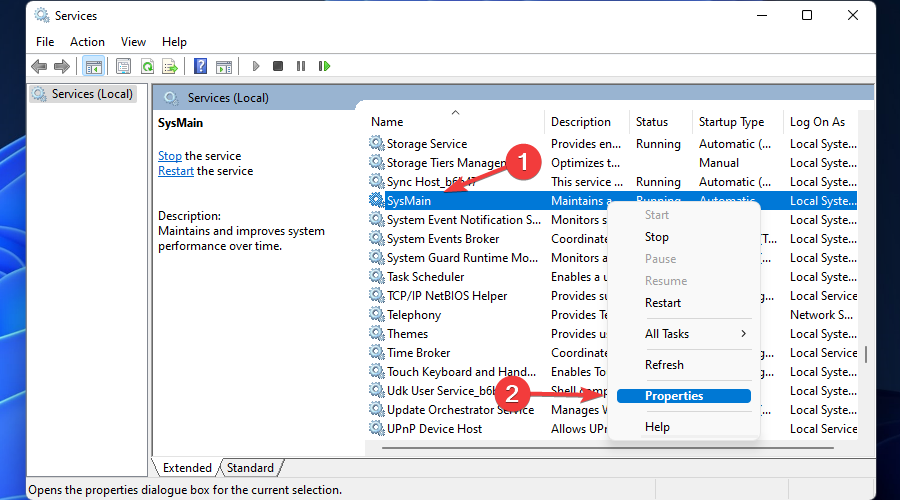
- Klicken Sie auf die Dropdown-Liste unter dem Abschnitt Starttyp.
-
Wählen Sie Deaktiviert.
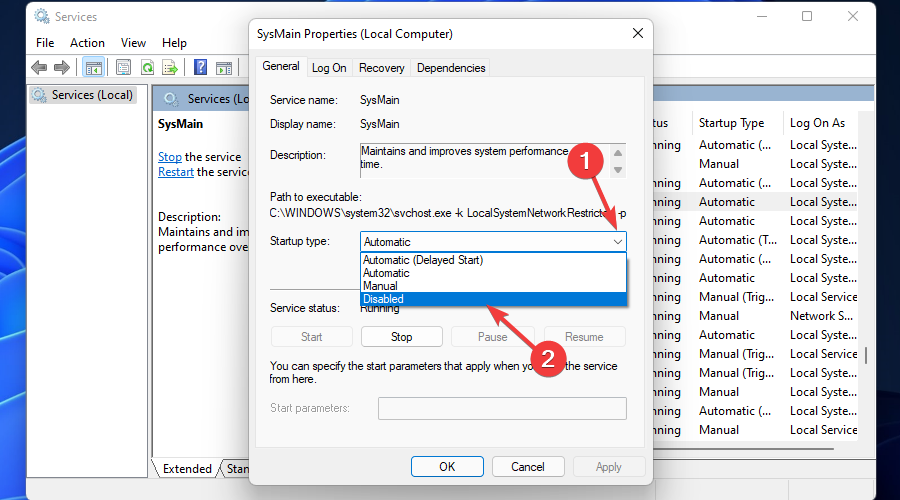
-
Klicken Sie auf Übernehmen.
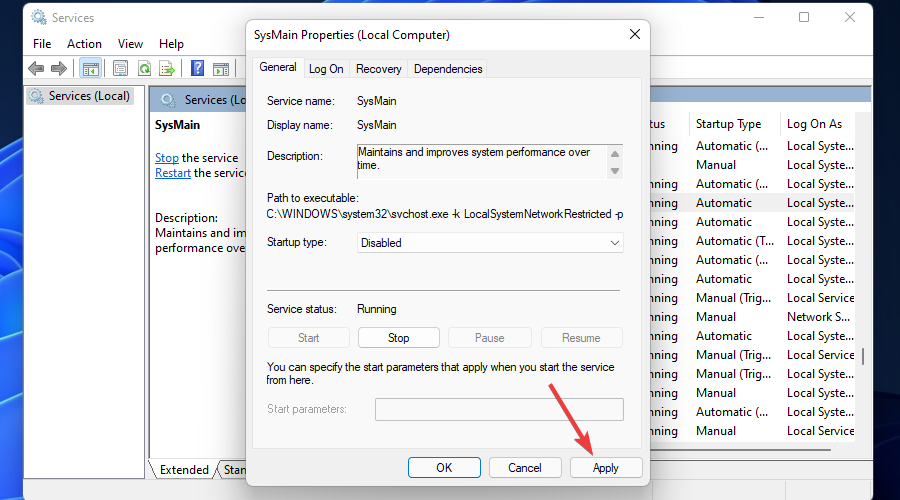
Wenn Sie zu irgendeinem Zeitpunkt diese Dienste wieder aktivieren möchten, folgen Sie einfach denselben hier dargestellten Schritten, wählen Sie aber Aktiviert aus dem Dropdown-Menü im Eigenschaften-Fenster.
Wie kann ich die hohe CPU-Nutzung überprüfen?
Obwohl einige Drittanbieter-Task-Manager verwendet werden können, um dieselben Ergebnisse zu erzielen, ist die am leichtesten zugängliche Option die integrierte Task-Manager-Funktion von Windows 11.
-
Drücken Sie die Strg + Umschalt + Esc-Tastenkombination.

-
Klicken Sie auf die Registerkarte Prozesse.
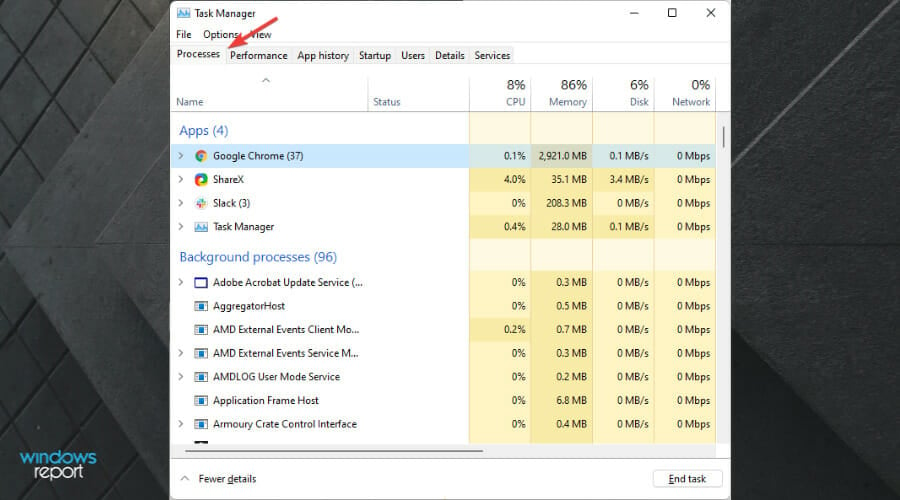
-
Schließen Sie ressourcenintensive Anwendungen wie Spiele und Bildverarbeitungs-Apps, indem Sie diese auswählen und auf die Schaltfläche Task beenden klicken.
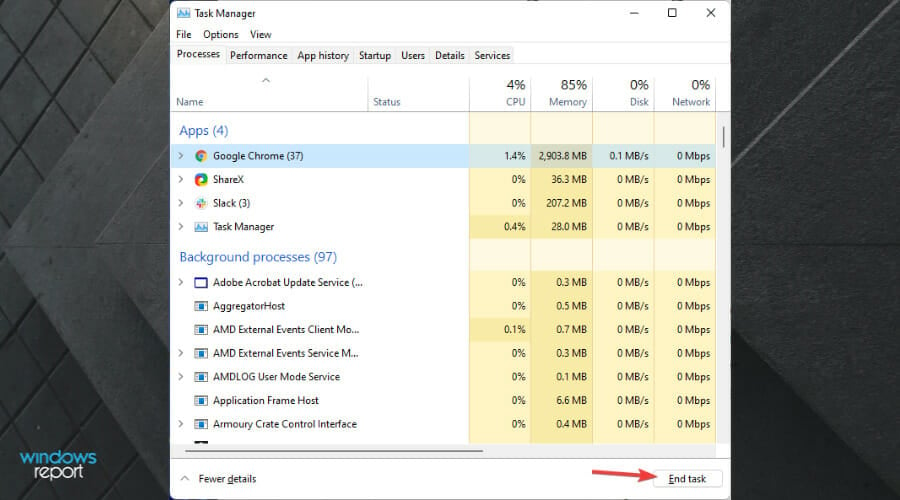
-
Überprüfen Sie den % CPU-Nutzung in dem entsprechenden Abschnitt.
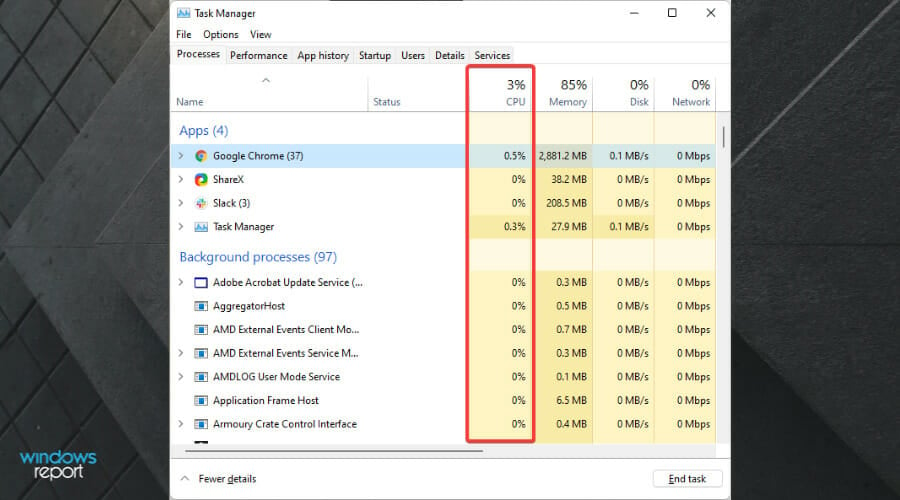
- Überwachen Sie diesen Wert mehrere Stunden lang, um zu überprüfen, ob er während der normalen Nutzung Ihres PCs konstant hohe Werte erreicht. HINWEIS: Wenn Sie feststellen, dass Ihr PC über längere Zeiträume Werte von bis zu 100% erreicht, dann ist es sicher anzunehmen, dass Ihr Windows 11-System einige Anpassungen benötigt.
Falls Ihr Systemgelegentlich 100% CPU-Nutzung erreicht ( abhängig von den Anwendungen, die Sie ausführen ), können wir schließen, dass Ihr System kein echtes Problem hat, jedoch von einem Upgrade der Komponenten und den folgenden Tricks profitieren würde. Wie Sie sehen, gibt es eine Vielzahl von Möglichkeiten, wie Sie Probleme mit zu hohen CPU-Werten lösen können.
Wenn Sie mit hoher CPU-Nutzung aufgrund von Prozessen wie Microsoft Common Language Runtime Native Compiler Hoher CPU-Nutzung konfrontiert sind, empfehlen wir Ihnen, diesen Leitfaden für Lösungen zu überprüfen.
Wir haben Ihnen Optionen vorgestellt, beginnend mit den wenig invasiven bis hin zu denjenigen, die ein Risiko für Ihr System darstellen könnten, daher stellen Sie bitte sicher, dass Sie sie in der Reihenfolge ausprobieren, in der sie präsentiert wurden.
Wenn Sie zu denjenigen gehören, die glauben, dass eine Investition in einen neuen PC eine machbare Option ist, können Sie unsere umfassende Liste der besten Windows 11-Desktop-PCs erkunden.
Wenn Sie eher die Tragbarkeit Ihres neuen PCs schätzen, dann ist die Investition in ein großartiges Laptop, das dieses Betriebssystem ausführen kann, die beste Wahl.
Zusätzlich werden wir auch besprechen, wie Sie Windows 11 reaktionsschneller gestalten können, indem Sie sicherstellen, dass jeder Aspekt Ihres Systems bereit ist, sich den Aufgaben zu stellen, die Sie ihm stellen.
Andere Anwendungen können ebenfalls dieses Problem verursachen, und wir haben in unseren anderen Leitfäden über die hohe CPU-Nutzung von WavesSvc64.exe und COM Surrogate Hoher CPU- und Arbeitsspeicherverbrauch geschrieben.